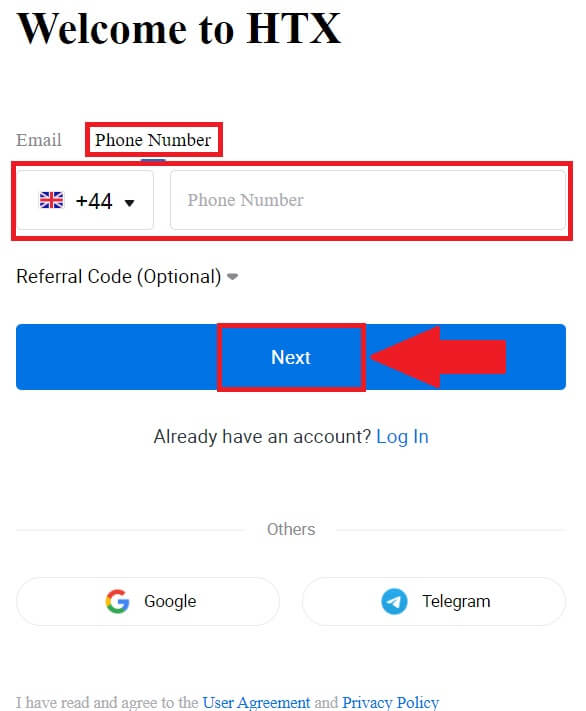如何在 HTX 上註冊和驗證帳戶
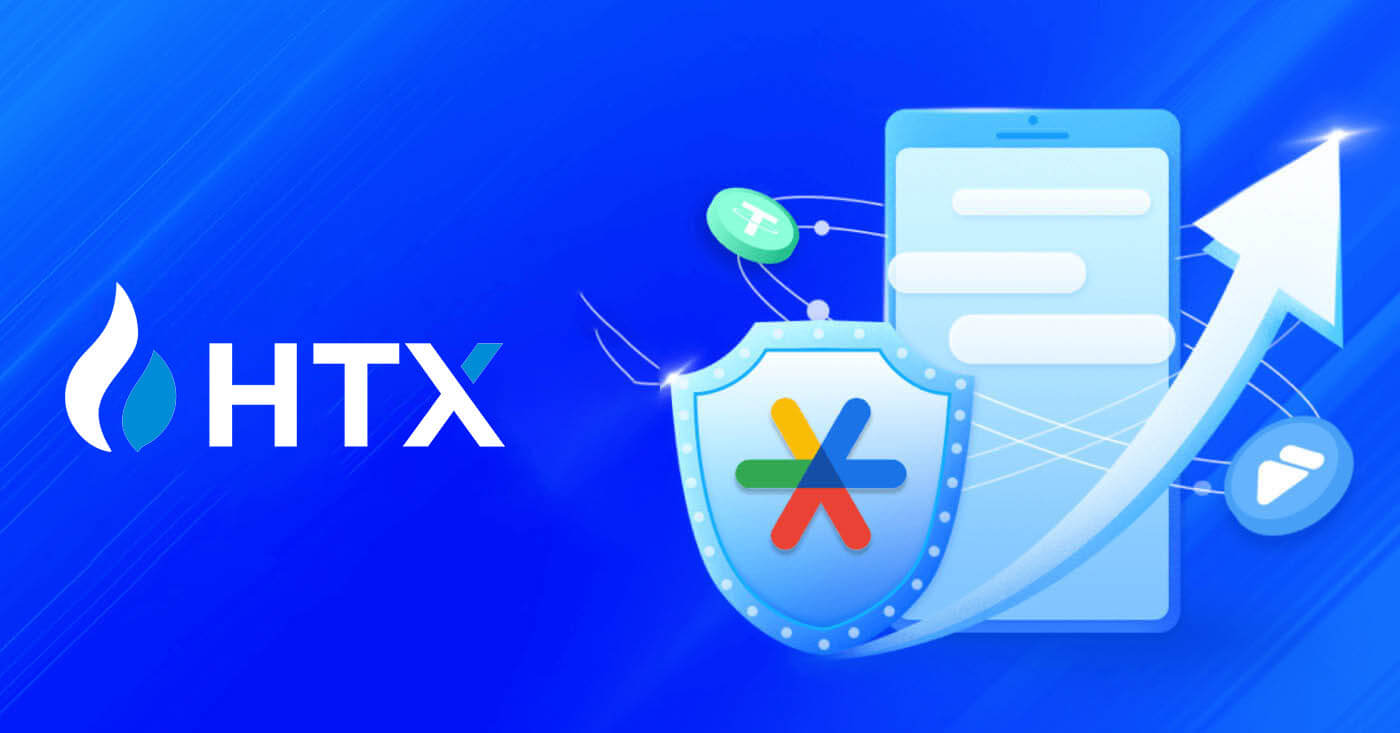
如何在 HTX 上註冊
如何使用電子郵件或電話號碼在 HTX 上註冊帳戶
1. 進入HTX網站,點選【註冊】或【立即註冊】。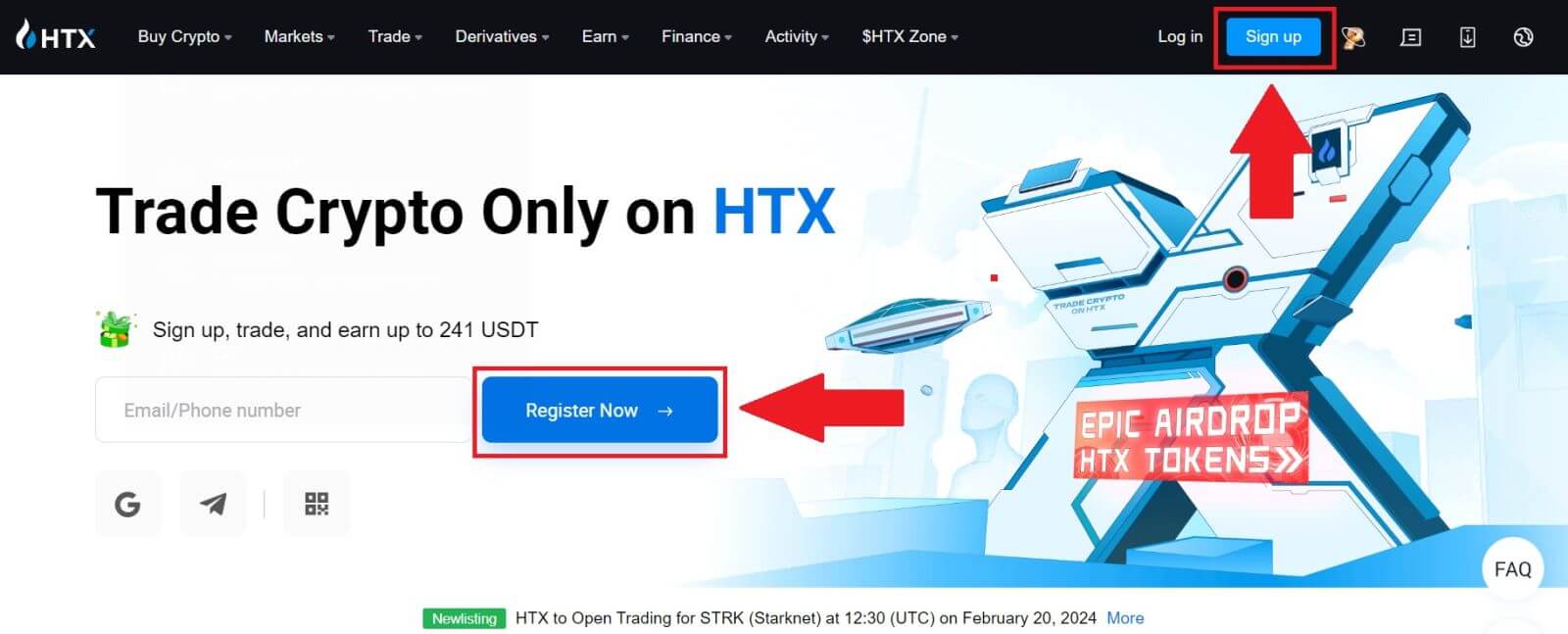
2. 選擇[電子郵件]或[電話號碼],然後輸入您的電子郵件地址或電話號碼。然後按一下[下一步]。
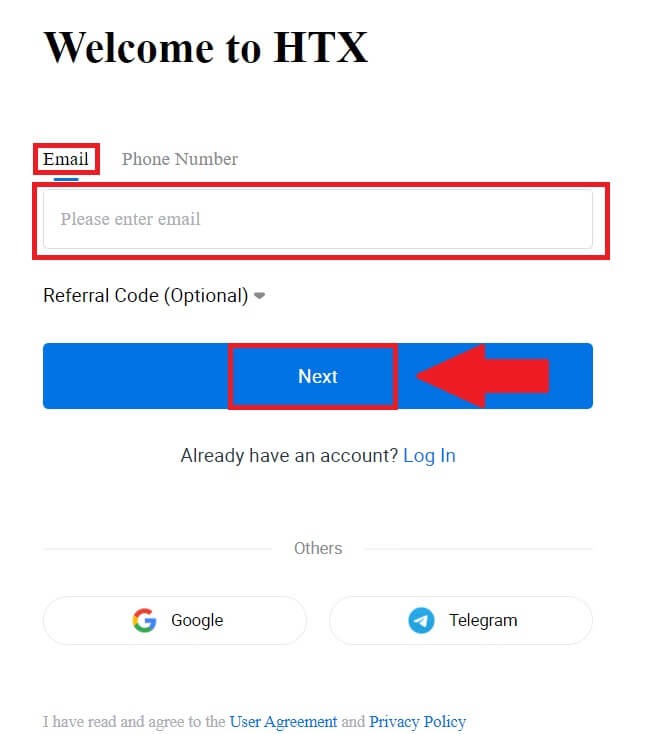
3. 您將在您的電子郵件或電話號碼中收到一個 6 位數驗證碼。輸入代碼並點選【確認】。
如果您沒有收到驗證碼,請點選【重新傳送】。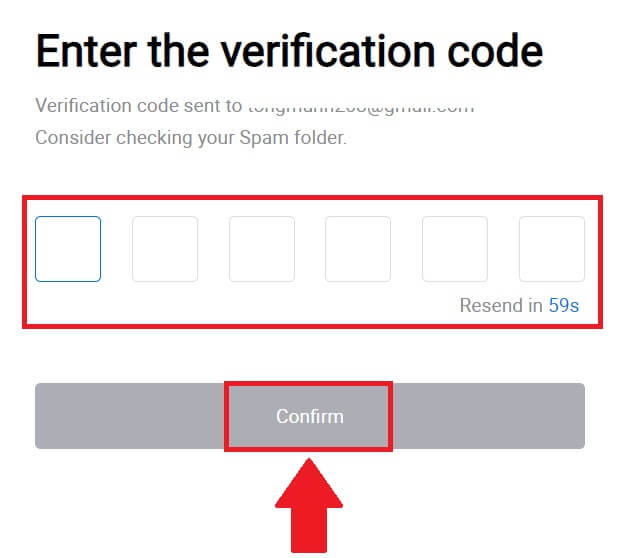
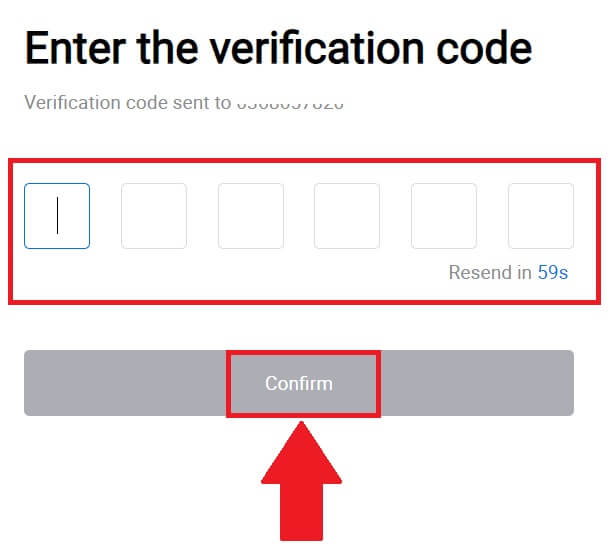
4. 為您的帳戶建立安全密碼,然後按一下[開始您的 HTX 旅程]。
筆記:
- 您的密碼必須至少包含8 個字元。
- 至少包含以下 2 種:數字、字母和特殊字元。
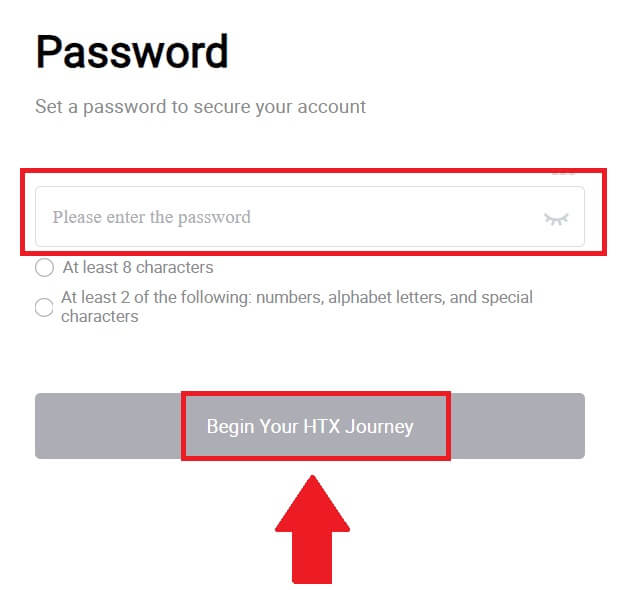
5.恭喜您已成功註冊HTX帳戶。
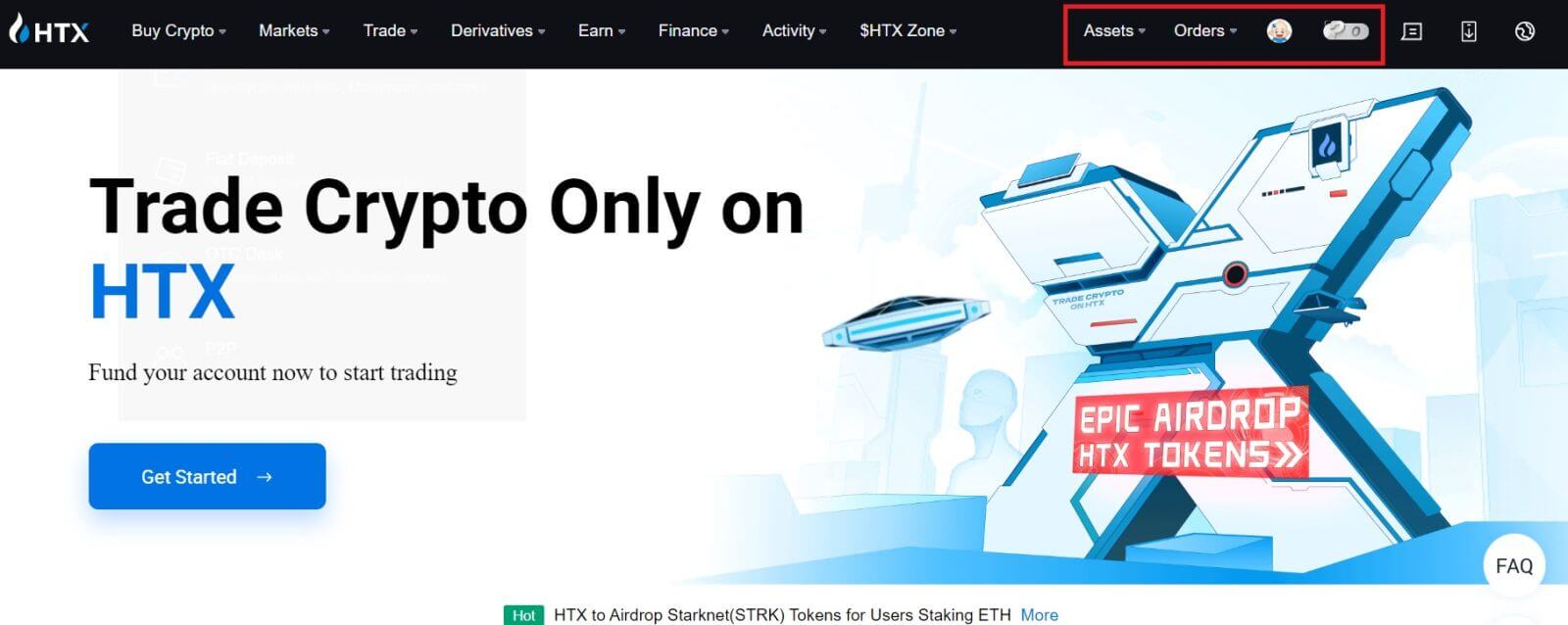
如何透過 Google 在 HTX 上註冊帳戶
1. 進入HTX網站,點選【註冊】或【立即註冊】。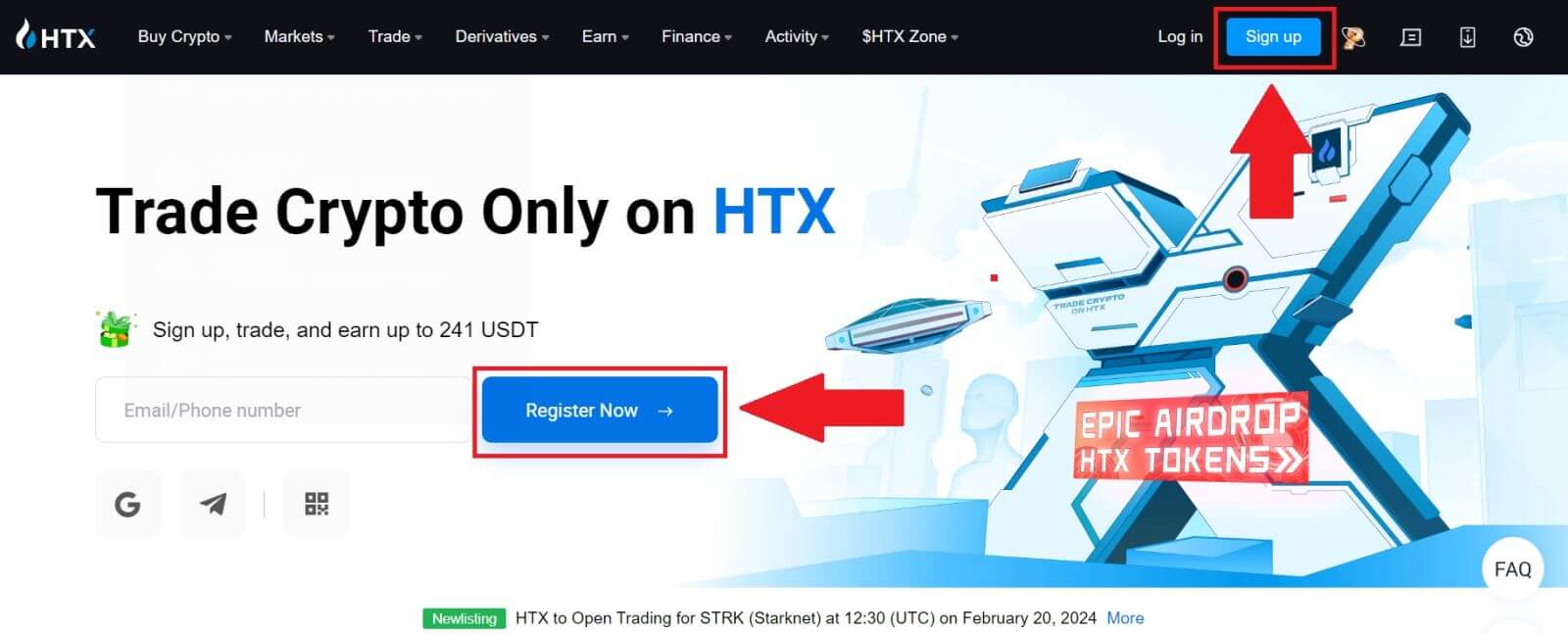
2. 點選 [ Google ] 按鈕。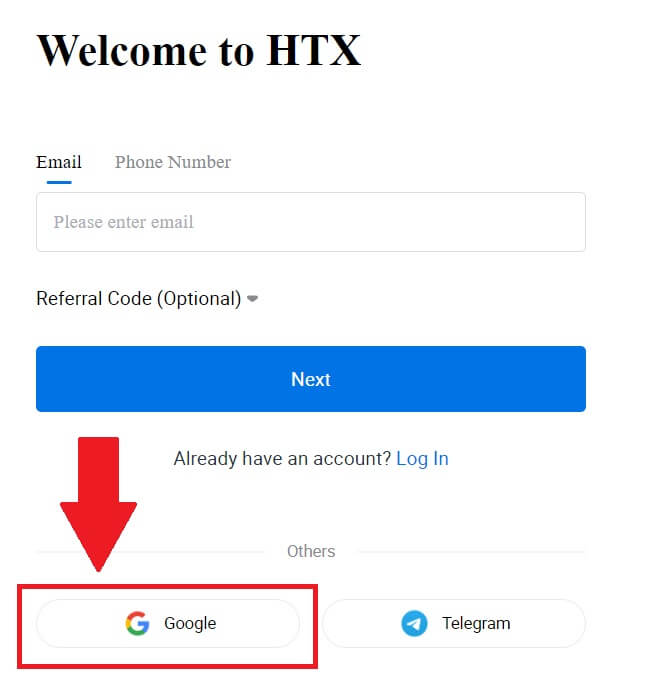
3. 將開啟登入窗口,您需要在其中輸入您的電子郵件地址,然後按一下[下一步]。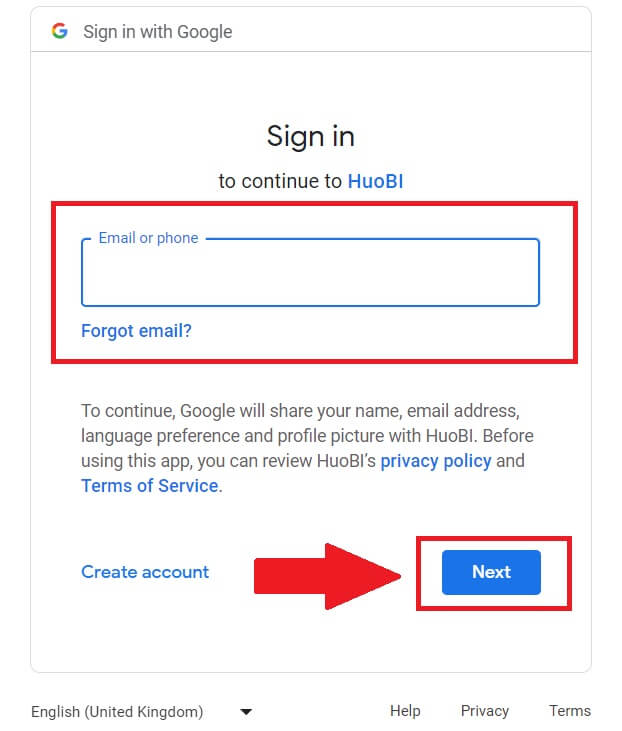
4.然後輸入您的Google帳戶的密碼,然後按一下[下一步]。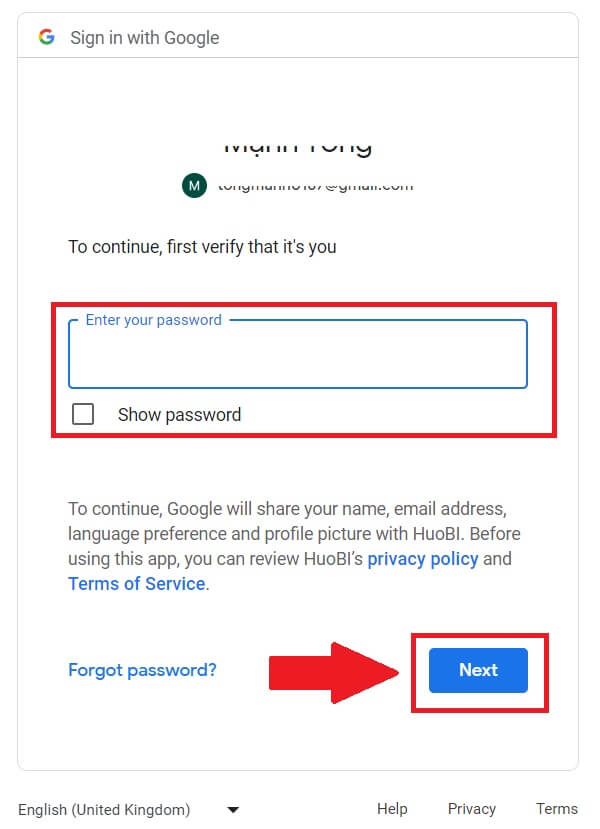
5. 點選[繼續]確認使用您的 Google 帳戶登入。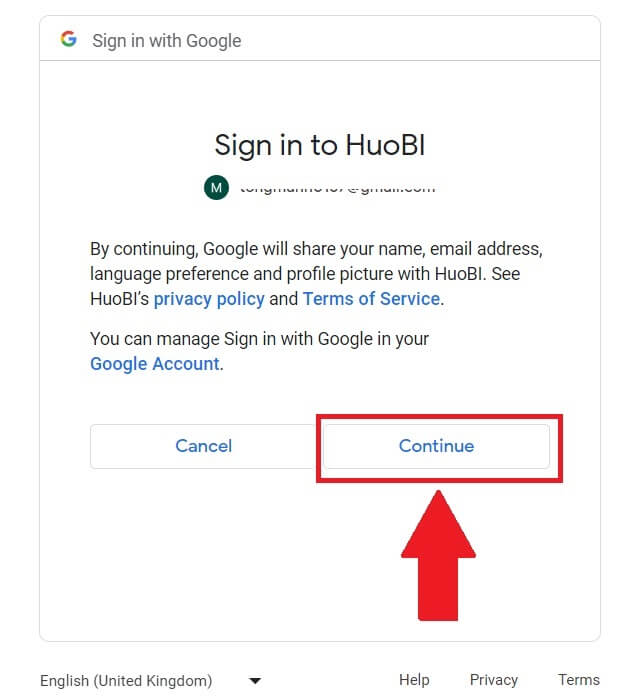 6. 點選【建立HTX帳號】繼續。
6. 點選【建立HTX帳號】繼續。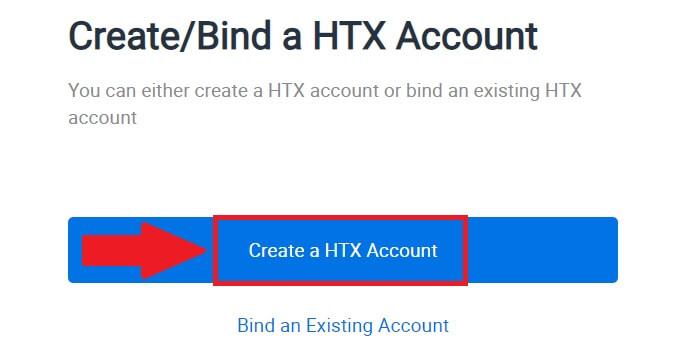
7. 選擇[電子郵件]或[電話號碼],然後輸入您的電子郵件地址或電話號碼。然後點選【註冊並綁定】。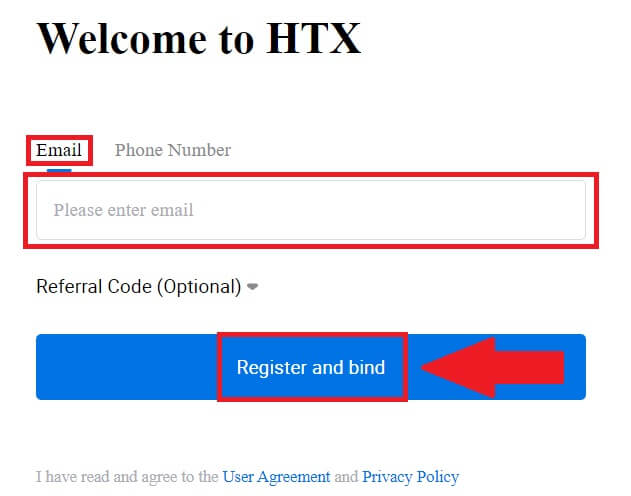
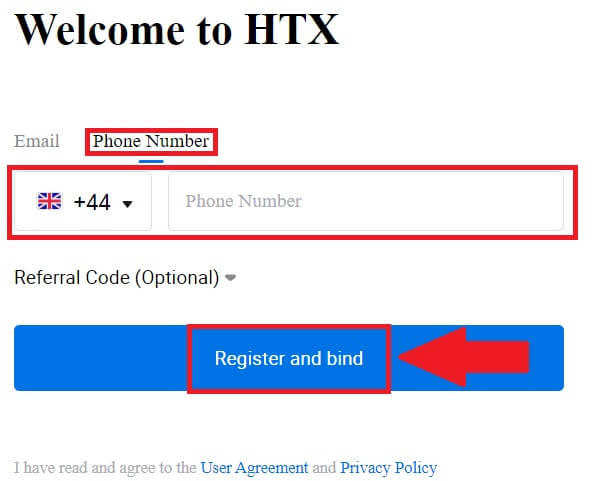
8. 您將在您的電子郵件或電話號碼中收到一個 6 位數驗證碼。輸入代碼並點選【確認】。
如果您沒有收到驗證碼,請點選【重新傳送】。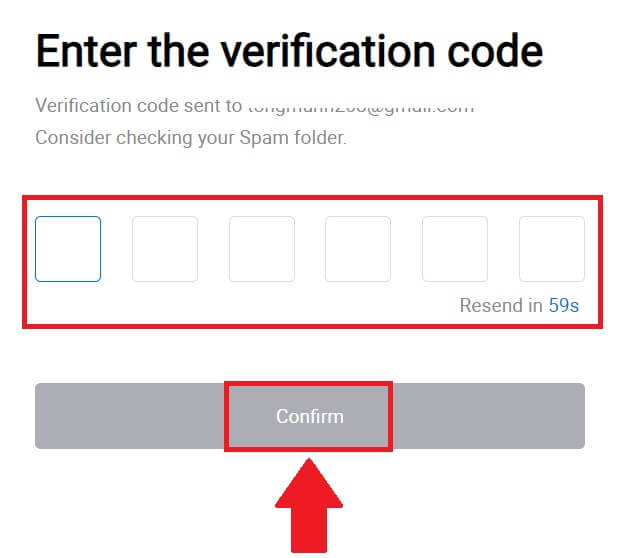
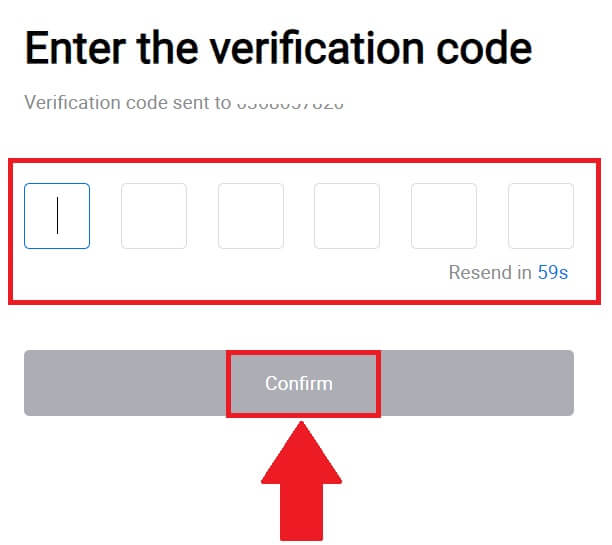
9. 為您的帳戶建立安全密碼,然後按一下[開始您的 HTX 旅程]。
筆記:
- 您的密碼必須至少包含8 個字元。
- 至少包含以下 2 種:數字、字母和特殊字元。
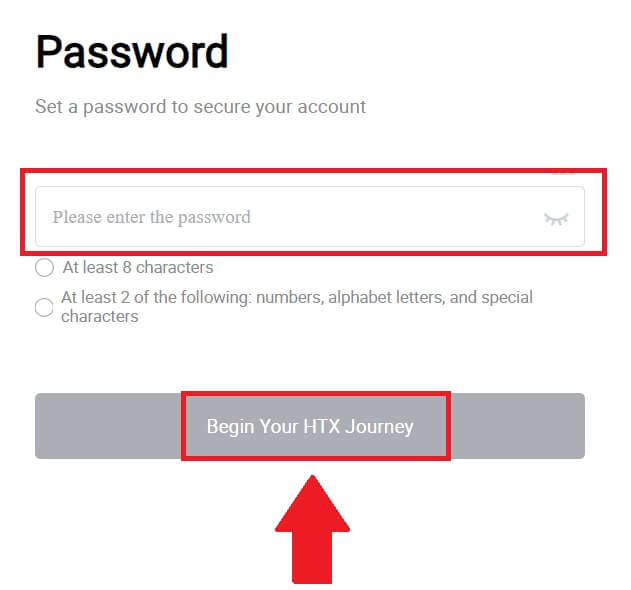
10. 恭喜!您已透過 Google 在 HTX 上成功註冊。
如何使用 Telegram 在 HTX 上註冊帳戶
1. 進入HTX網站,點選【註冊】或【立即註冊】。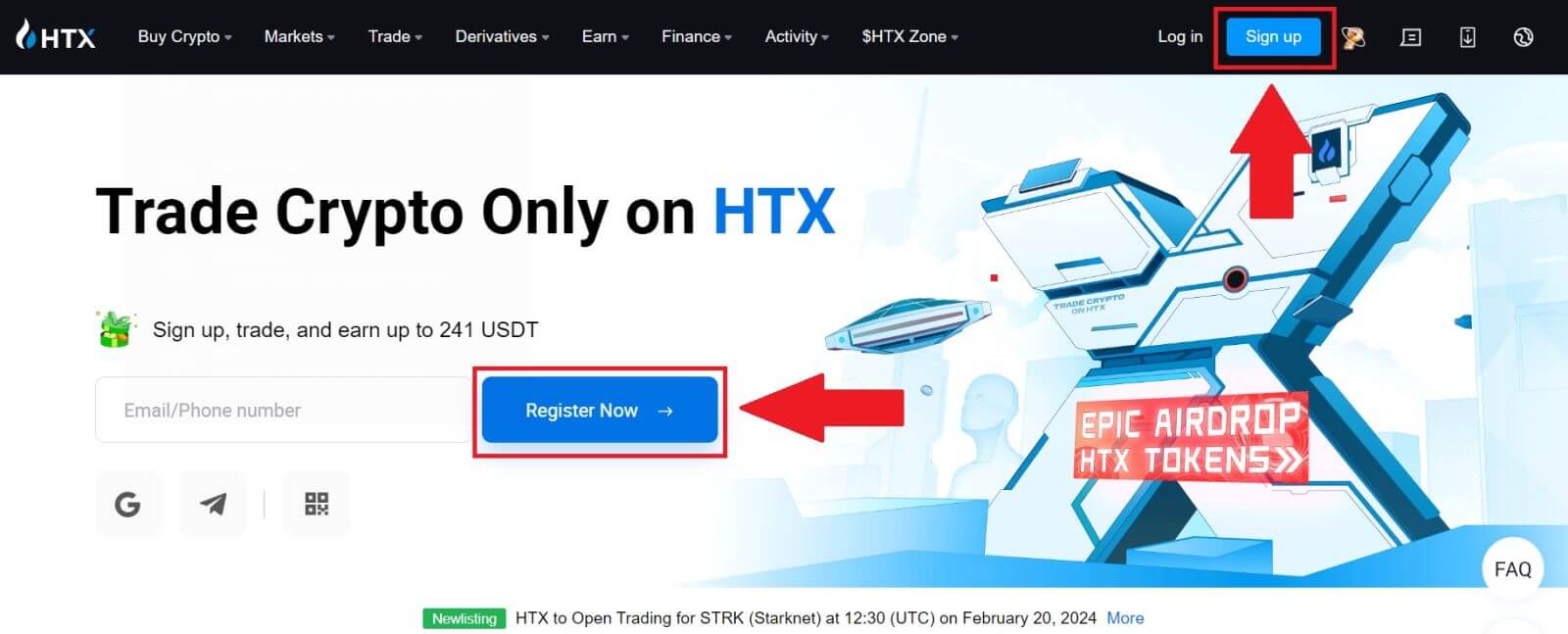
2. 點選[電報]按鈕。
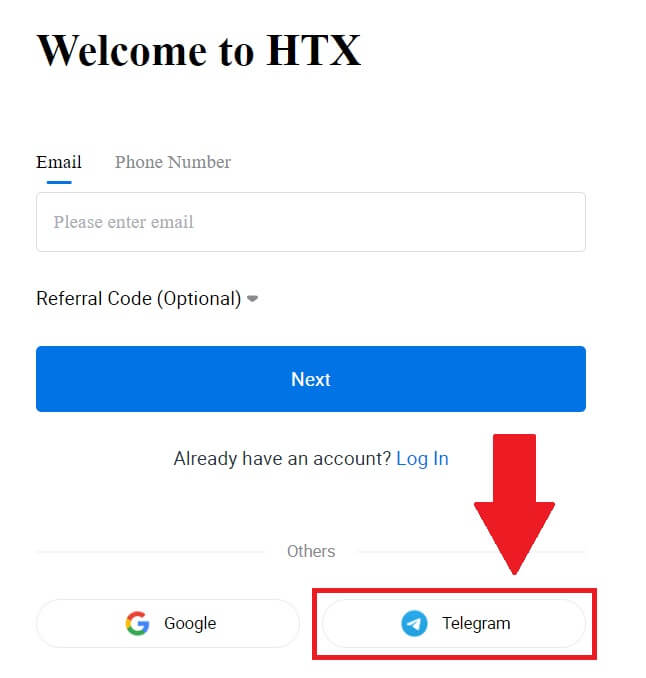
3. 將出現一個彈出視窗。輸入您的電話號碼以註冊 HTX,然後按一下[下一步]。
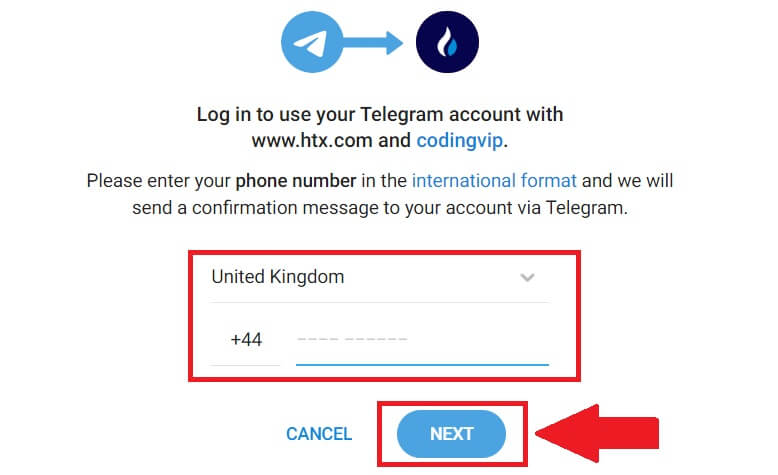
4. 您將在 Telegram 應用程式中收到請求。確認該請求。
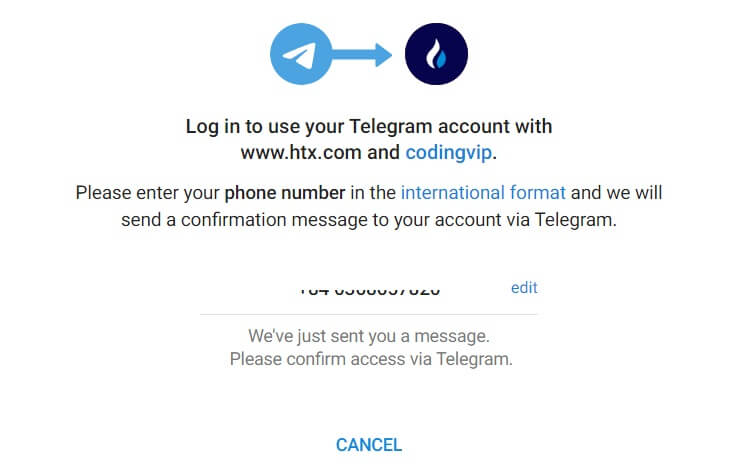
5. 按[接受]繼續使用 Telegram 憑證註冊 HTX。
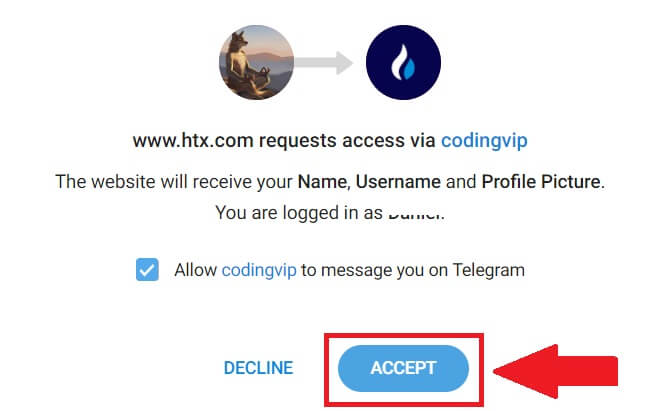
6. 點選【建立HTX帳號】繼續。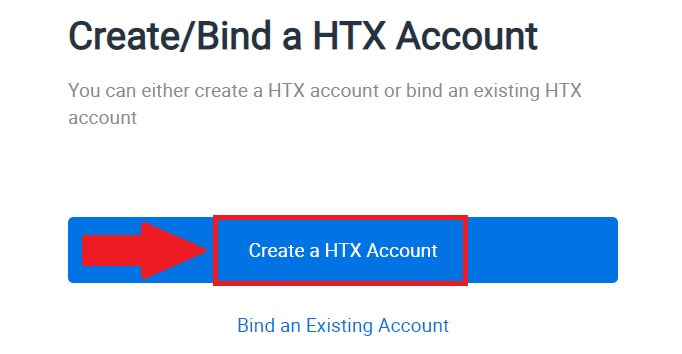
7. 選擇[電子郵件]或[電話號碼],然後輸入您的電子郵件地址或電話號碼。然後點選【註冊並綁定】。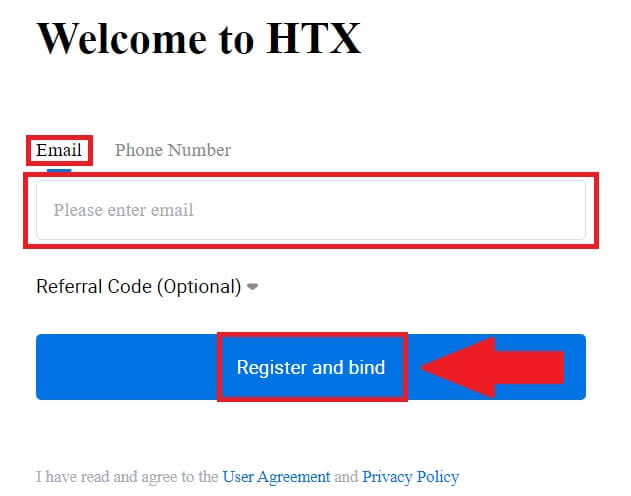
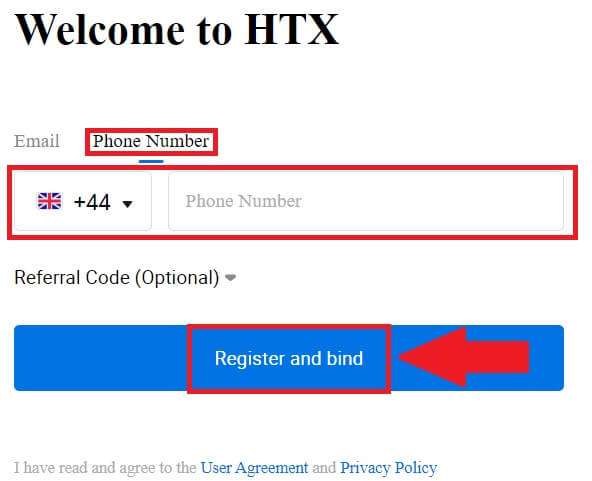
8. 您將在您的電子郵件或電話號碼中收到一個 6 位數驗證碼。輸入代碼並點選【確認】。
如果您沒有收到驗證碼,請點選【重新傳送】。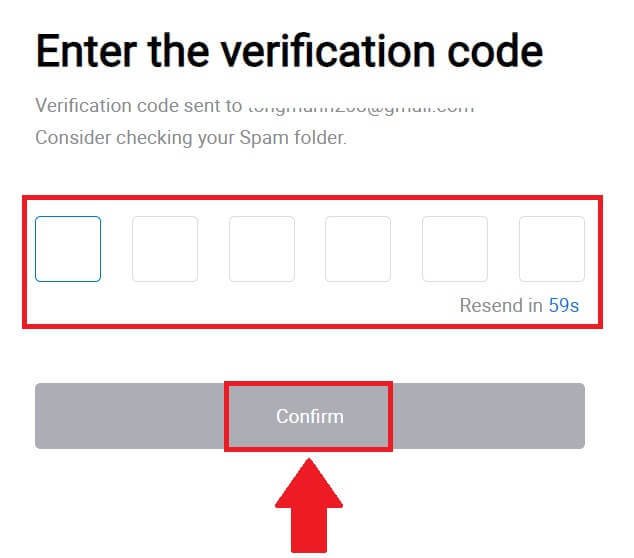
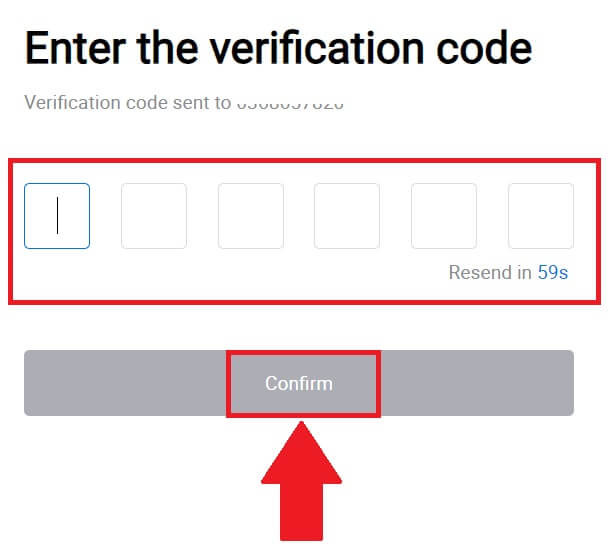
9. 為您的帳戶建立安全密碼,然後按一下[開始您的 HTX 旅程]。
筆記:
- 您的密碼必須至少包含8 個字元。
- 至少包含以下 2 種:數字、字母和特殊字元。
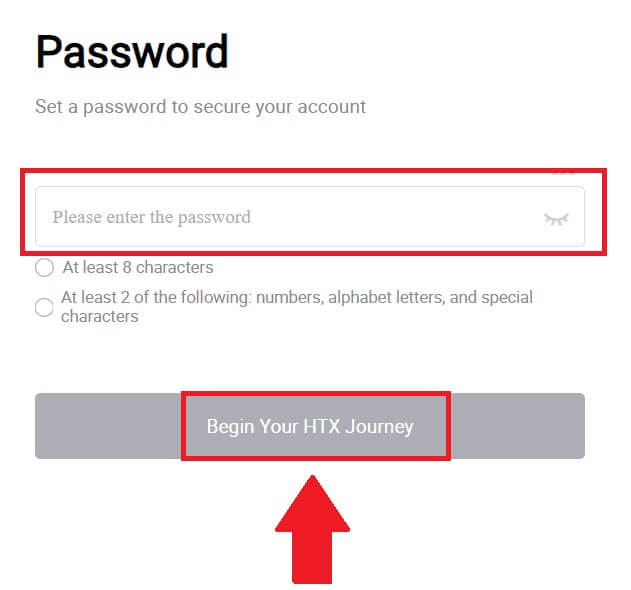 10. 恭喜!您已透過 Telegram 在 HTX 上成功註冊。
10. 恭喜!您已透過 Telegram 在 HTX 上成功註冊。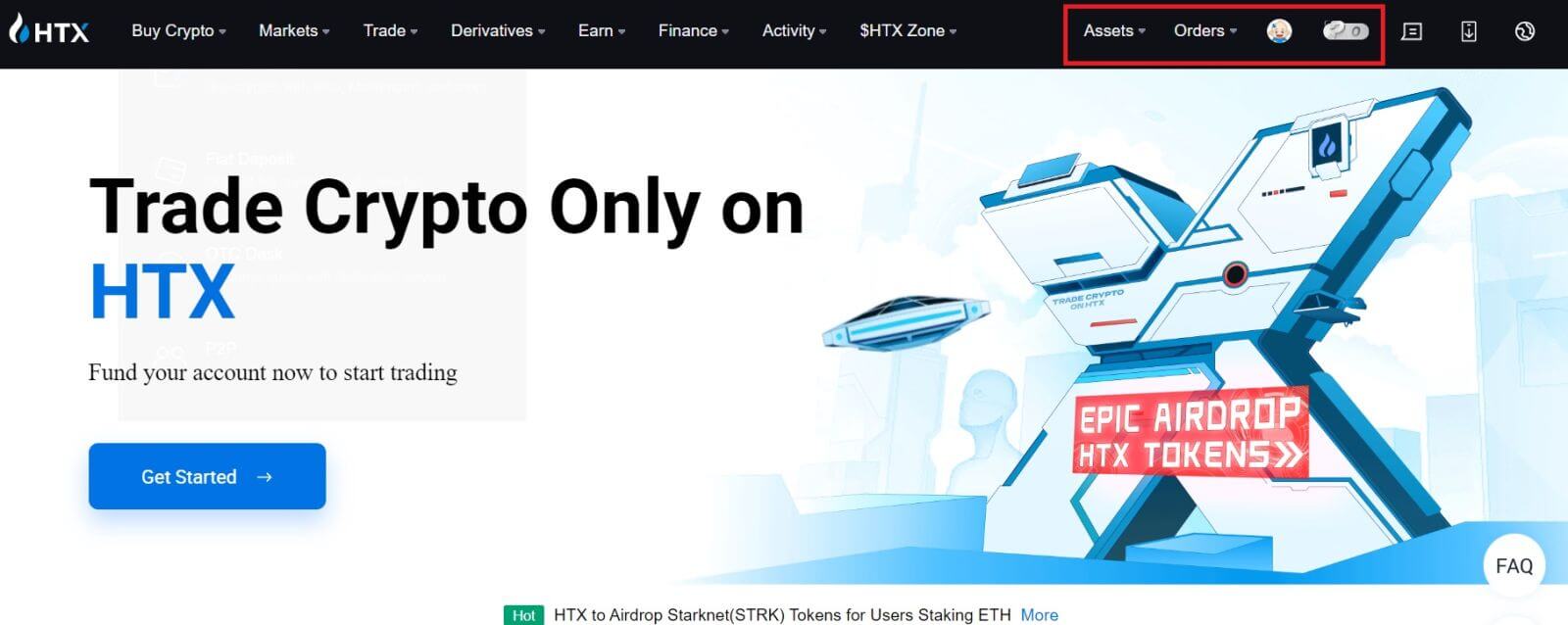
如何在HTX App上註冊帳戶
1. 您需要從Google Play Store或App Store安裝HTX應用程式來建立交易帳戶。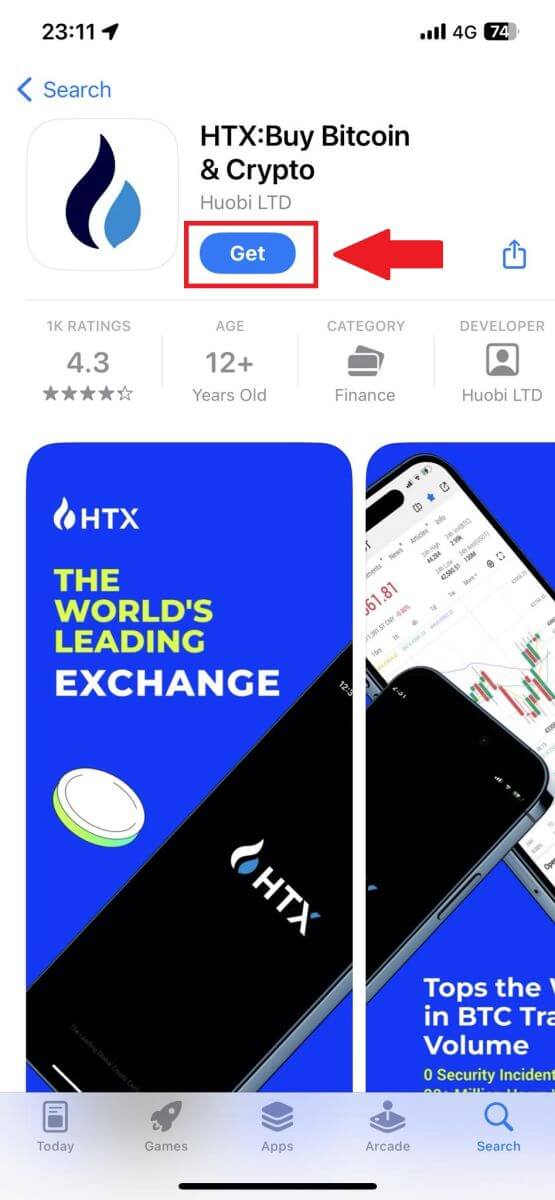
2. 開啟HTX應用程式並點擊[登入/註冊]。
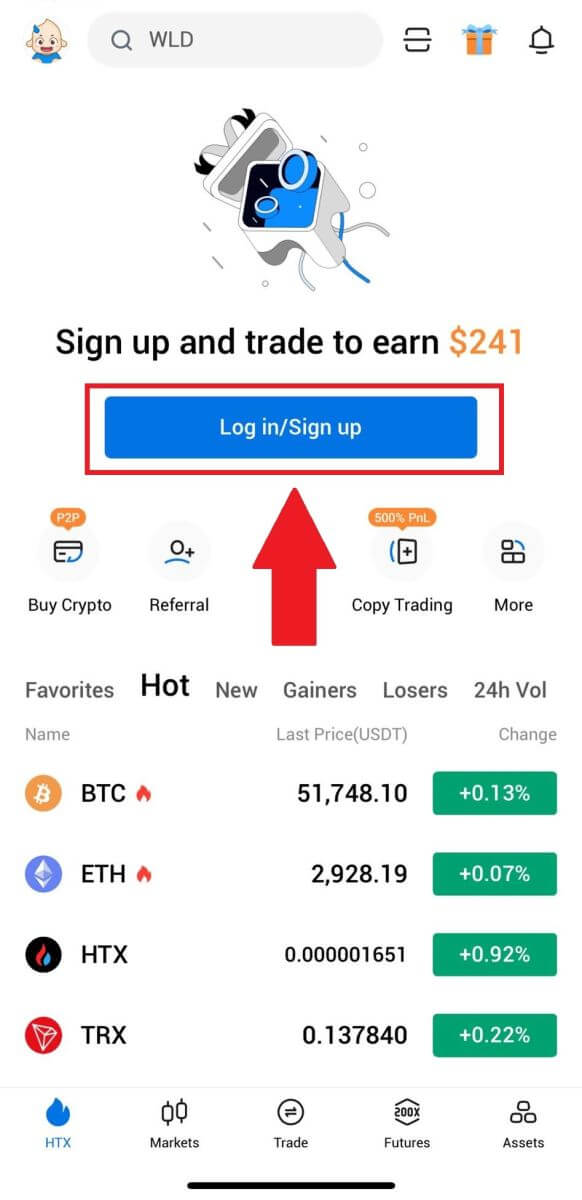
3. 輸入您的電子郵件/手機號碼,然後按一下[下一步]。
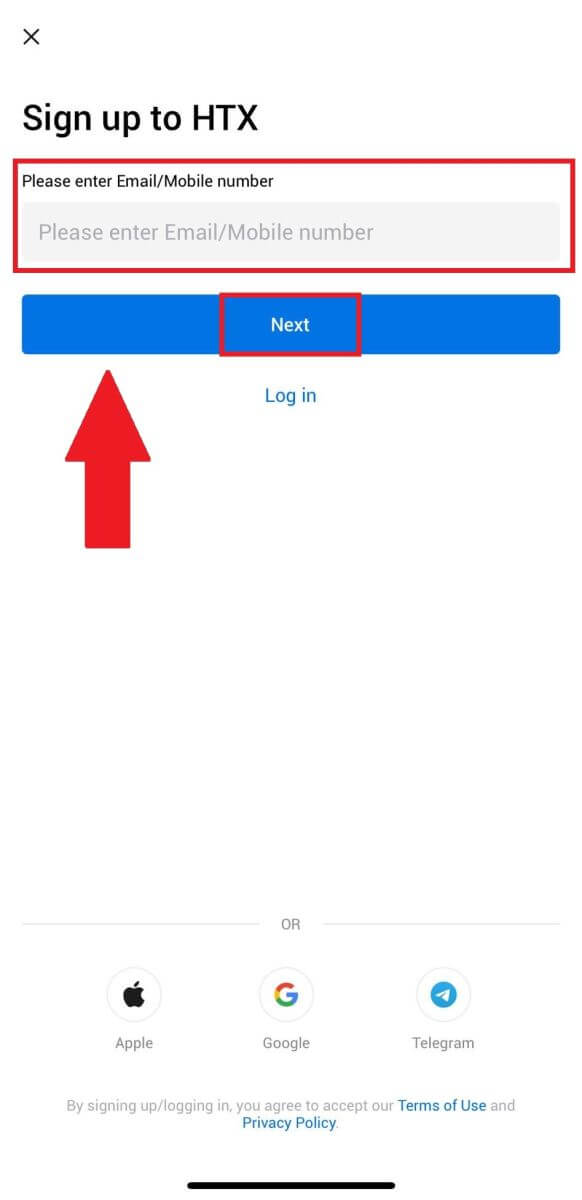
4. 您將在您的電子郵件或電話號碼中收到一個 6 位數驗證碼。輸入代碼繼續
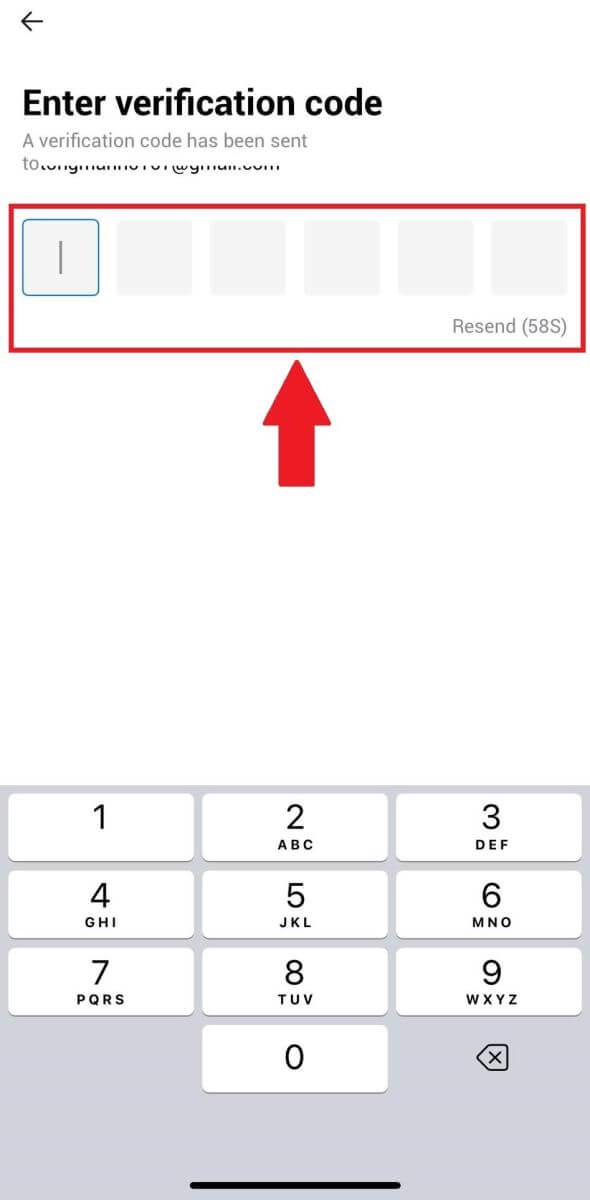
5. 為您的帳戶建立安全密碼,然後按[註冊完成]。
筆記:
- 您的密碼必須至少包含8 個字元。
- 至少包含以下 2 種:數字、字母和特殊字元。
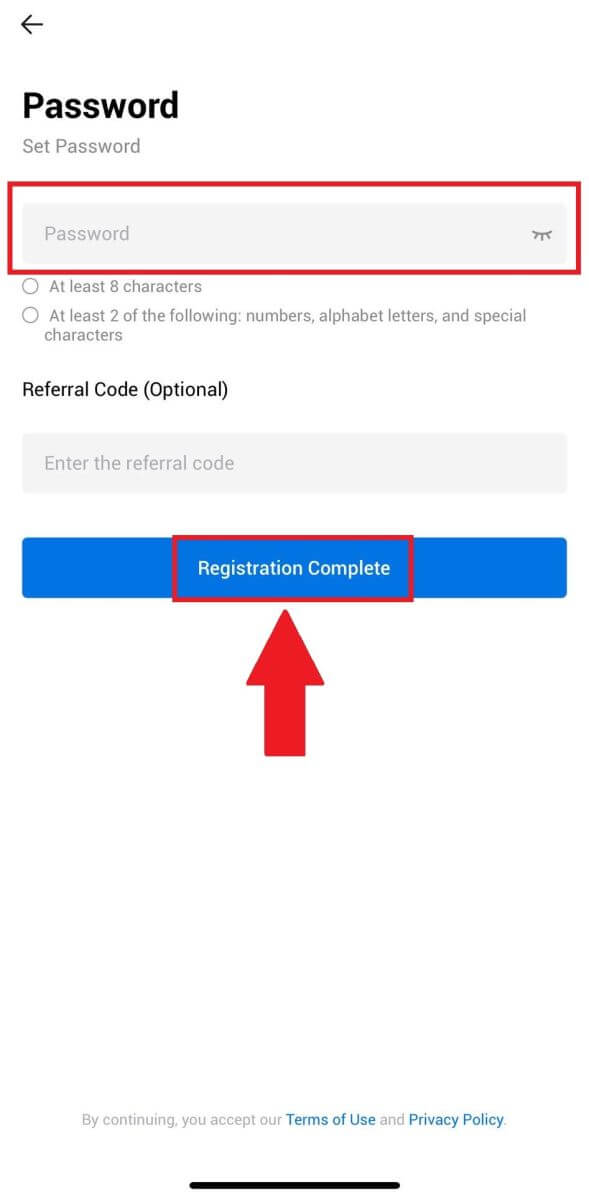
6.恭喜您已成功註冊HTX App。
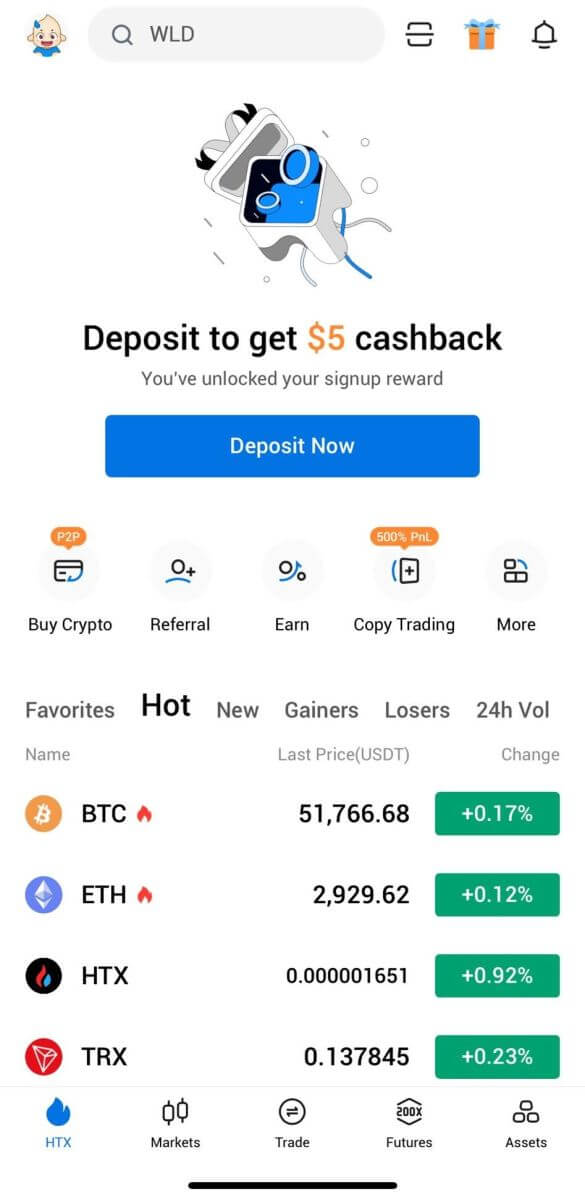
或者您可以使用其他方法註冊 HTX 應用程式。
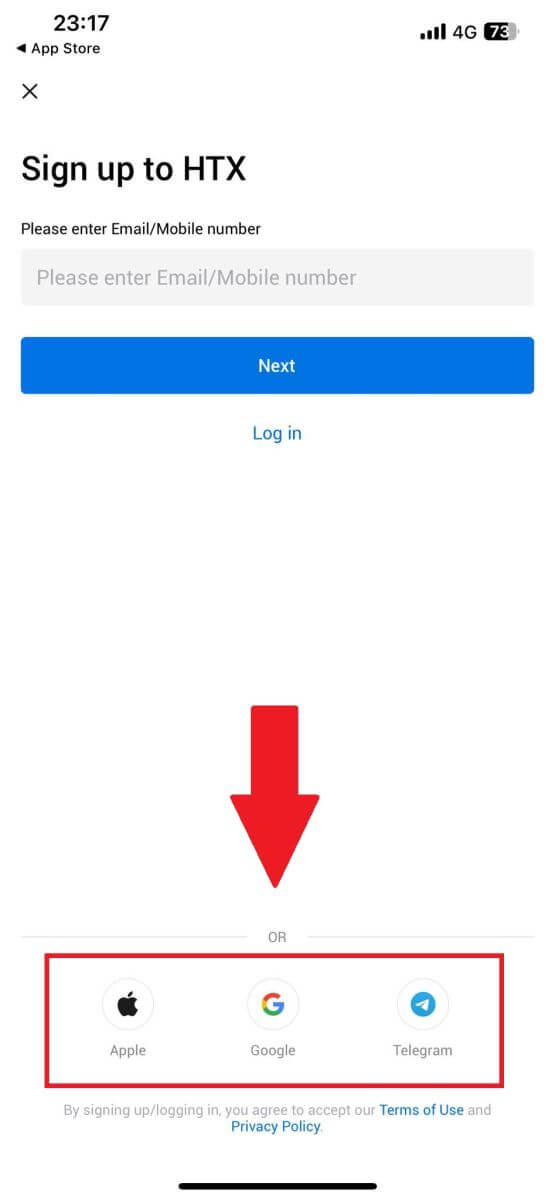
常見問題 (FAQ)
為什麼我收不到HTX的郵件?
如果您沒有收到 HTX 發送的電子郵件,請按照以下說明檢查您的電子郵件設定:您是否登入了 HTX 帳戶註冊的電子郵件地址?有時,您可能會在裝置上登出電子郵件,因此看不到 HTX 電子郵件。請登入並刷新。
您檢查過電子郵件的垃圾郵件資料夾嗎?如果您發現您的電子郵件服務提供者將 HTX 電子郵件推送到您的垃圾郵件資料夾中,您可以透過將 HTX 電子郵件地址列入白名單來將它們標記為「安全」。您可以參考如何將 HTX 電子郵件列入白名單進行設定。
您的電子郵件用戶端或服務提供者的功能是否正常?為了確保您的防火牆或防毒程式不會導致安全衝突,您可以驗證電子郵件伺服器設定。
您的收件匣裡塞滿了電子郵件嗎?如果已達到限制,您將無法傳送或接收電子郵件。若要為新電子郵件騰出空間,您可以刪除一些舊電子郵件。
如果可能的話,請使用常見的電子郵件地址(例如 Gmail、Outlook 等)進行註冊。
為什麼我收不到簡訊驗證碼?
HTX 始終致力於透過擴大簡訊驗證覆蓋範圍來改善用戶體驗。儘管如此,某些國家和地區目前不受支援。如果您無法啟用簡訊驗證,請檢查我們的全球簡訊覆蓋範圍列表,看看您的位置是否在覆蓋範圍內。如果您的位置未包含在清單中,請使用 Google 驗證作為您的主要雙重認證。
如果您啟用簡訊驗證後仍無法接收簡訊驗證碼,或者您目前居住在我們的全球簡訊覆蓋清單所涵蓋的國家或地區,則應採取以下措施:
- 確保您的行動裝置上的網路訊號良好。
- 任何可能阻止手機上阻止我們的簡訊代碼號碼正常運作的呼叫封鎖、防火牆、防毒軟體和/或來電程式。
- 重新打開手機。
- 相反,請嘗試語音驗證。
如何在 HTX 上更改我的電子郵件帳戶?
1. 造訪HTX 網站並點擊個人資料圖示。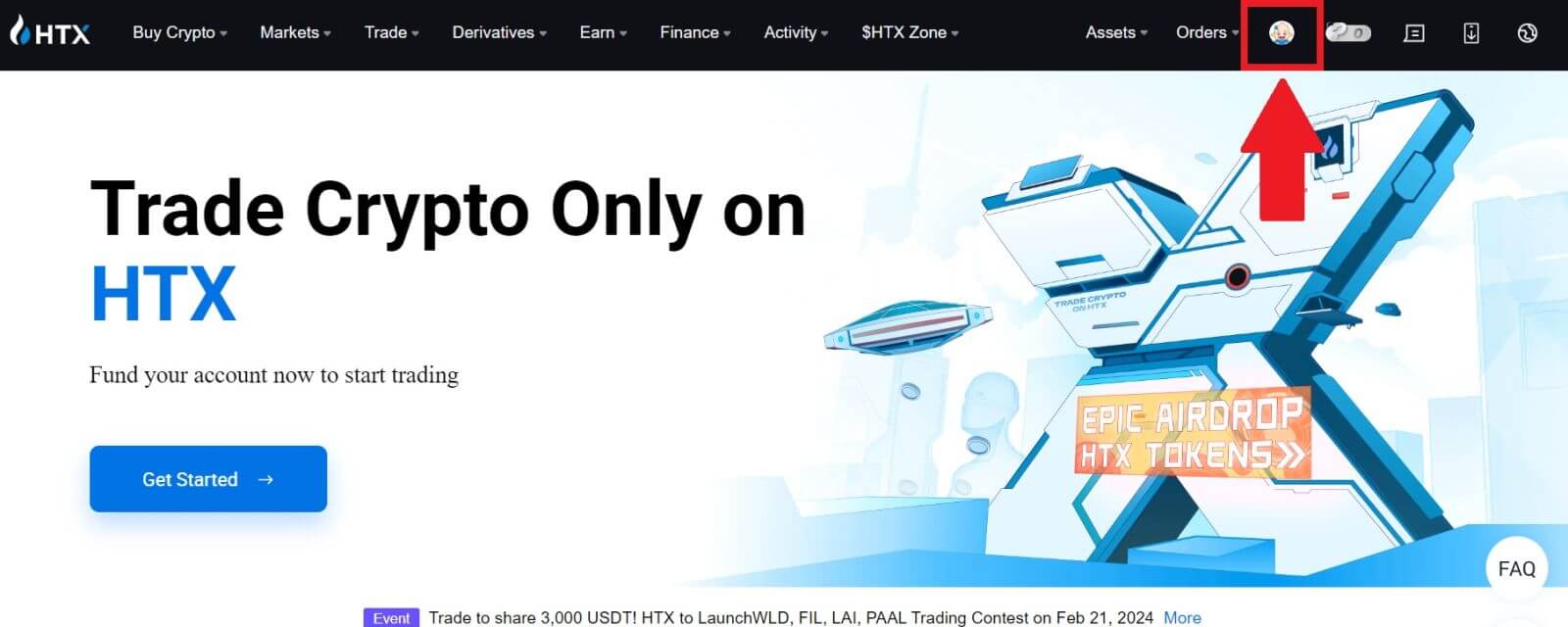
2. 在電子郵件部分,按一下[更改電子郵件地址]。
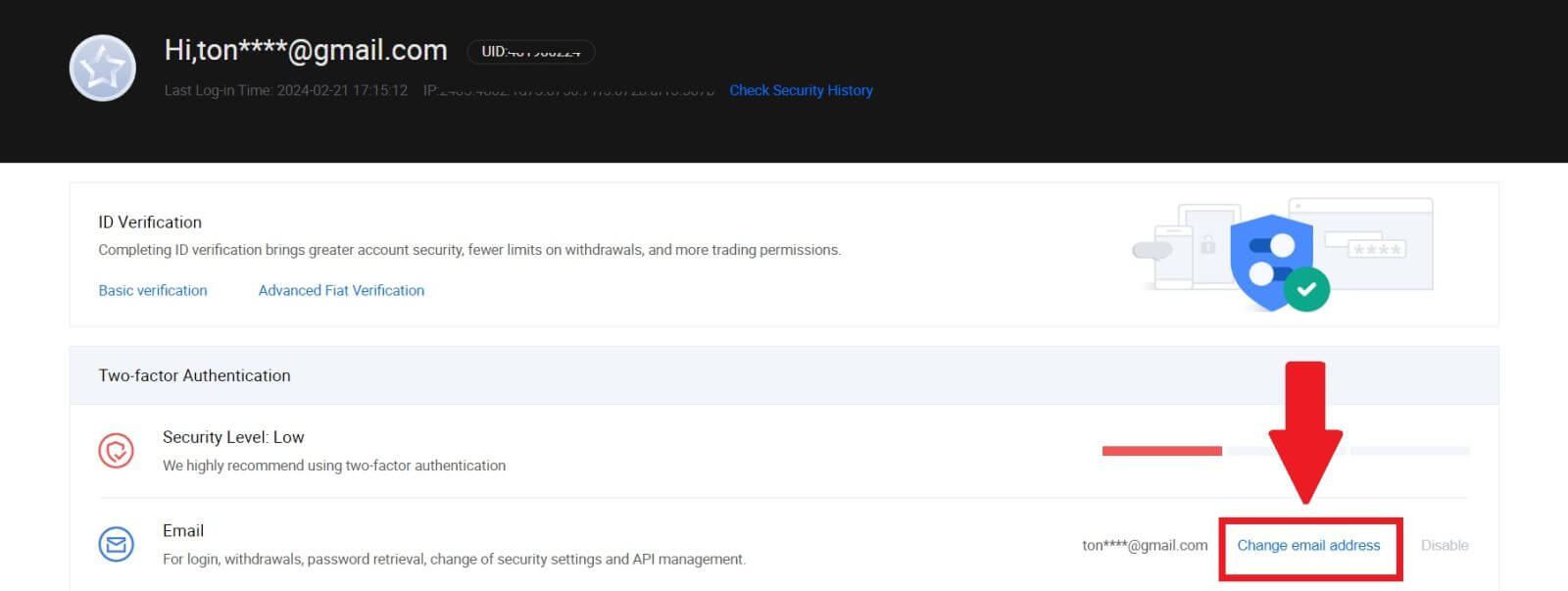
3. 點擊[取得驗證]輸入您的電子郵件驗證碼。然後點選【確認】繼續。
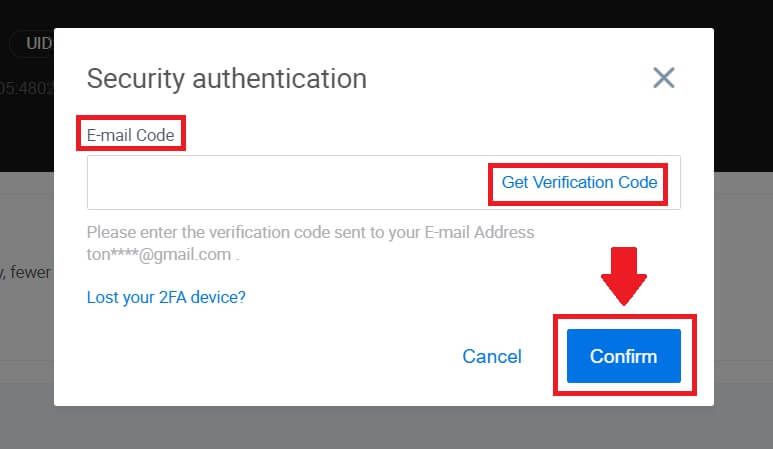
4. 輸入您的新信箱和新信箱驗證碼,然後點選【確認】。之後,您就成功更改了您的電子郵件。
筆記:
- 更改電子郵件地址後,您需要重新登入。
- 為了您的帳戶安全,更改信箱地址後,提現將暫停24小時
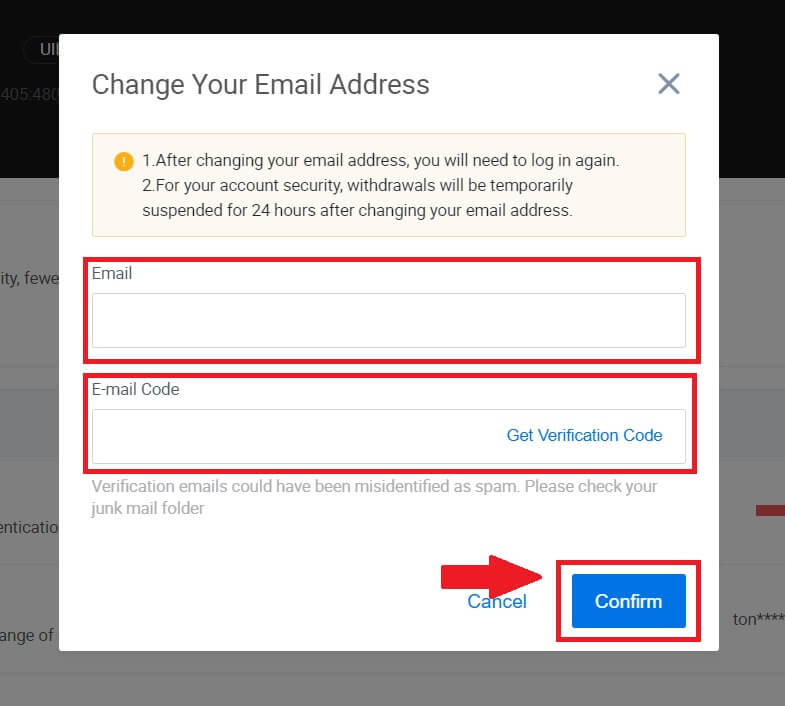
如何在 HTX 中驗證帳戶
什麼是 KYC HTX?
KYC代表“了解你的客戶”,強調對客戶的徹底了解,包括驗證他們的真實姓名。
為什麼 KYC 很重要?
- KYC 旨在加強您的資產安全。
- 不同等級的 KYC 可以解鎖不同的交易權限和金融活動存取權限。
- 完成 KYC 對於提高買入和提取資金的單筆交易限額至關重要。
- 滿足 KYC 要求可以放大期貨獎金帶來的收益。
如何在HTX上完成身份驗證?逐步指南(網路)
HTX 的 L1 基本權限驗證
1. 造訪HTX 網站並點擊個人資料圖示。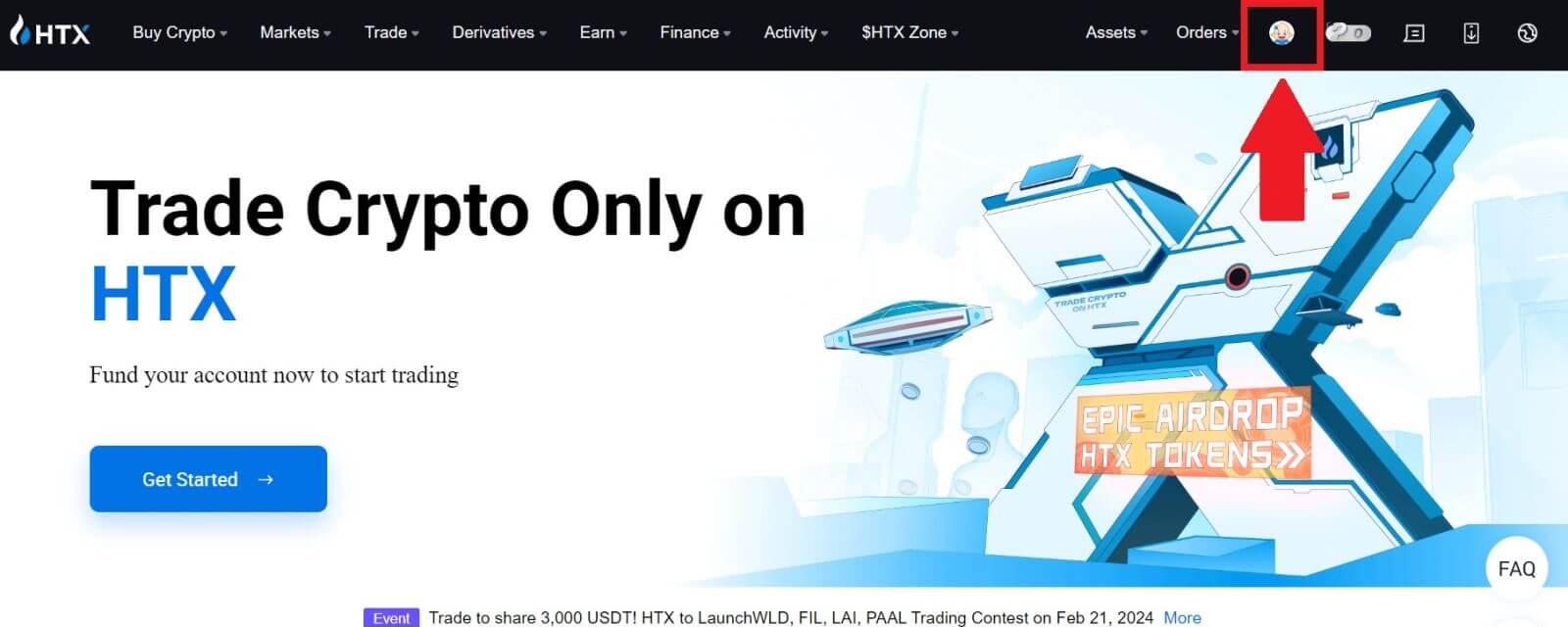
2. 點選【基本驗證】繼續。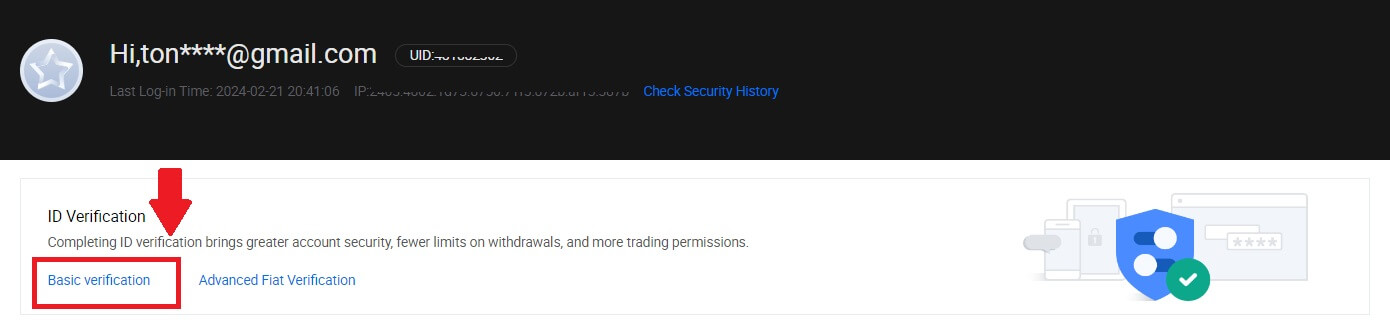
3. 在個人驗證部分,按一下[立即驗證]。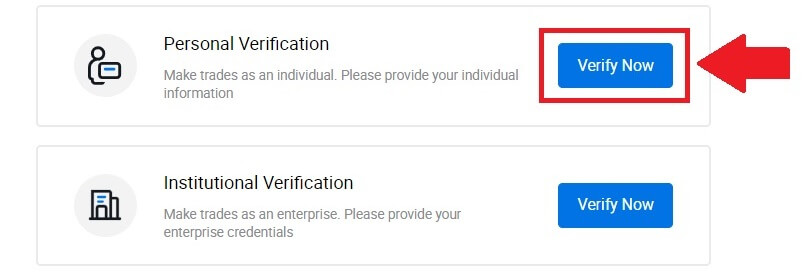
4. 在L1基本權限部分,點選【立即驗證】繼續。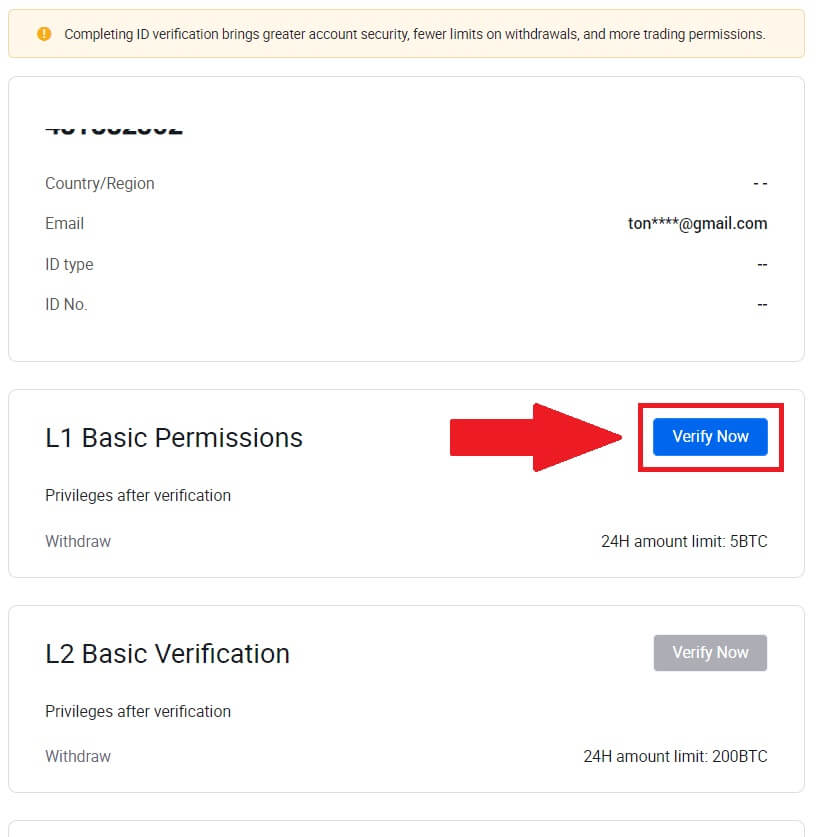
5. 填寫以下所有信息,然後按一下[提交]。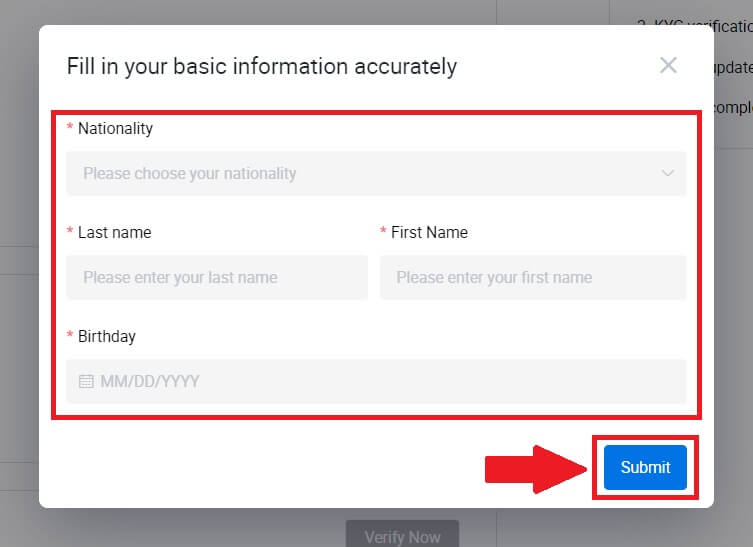
6. 提交您填寫的資料後,您已完成L1權限驗證。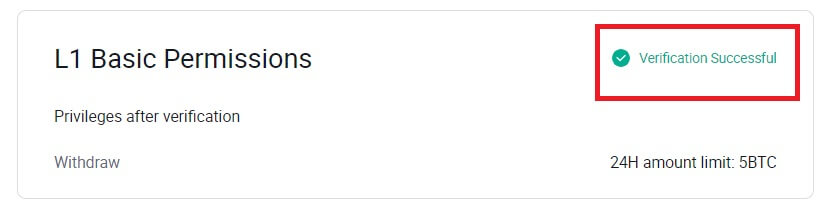
HTX 的 L2 基本權限驗證
1. 造訪HTX 網站並點擊個人資料圖示。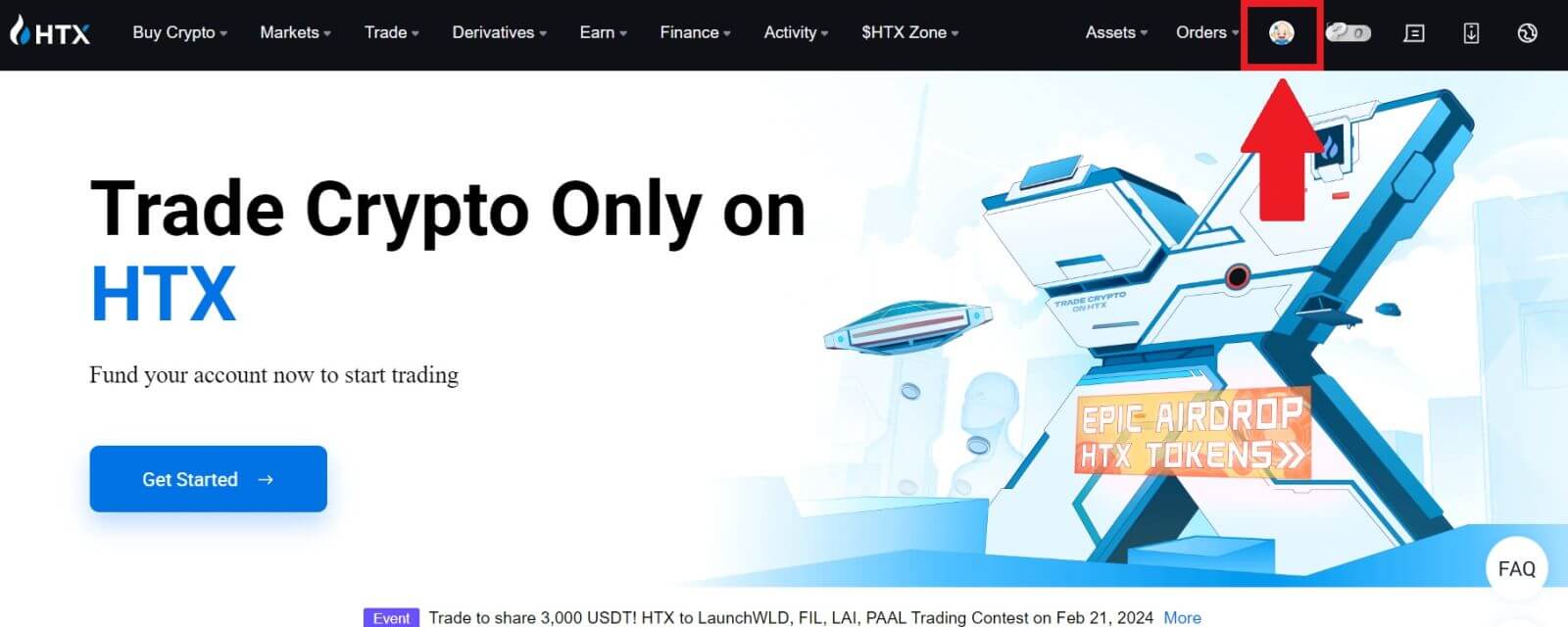
2. 點選【基本驗證】繼續。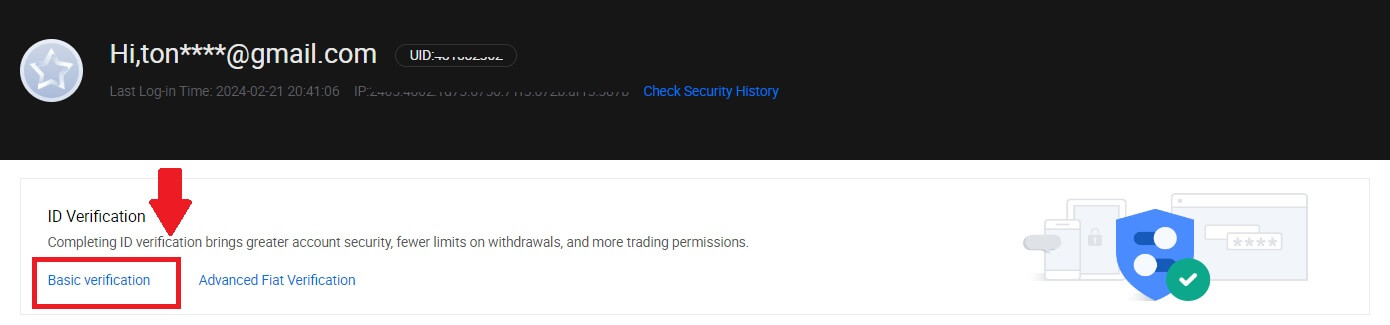
3. 在個人驗證部分,按一下[立即驗證]。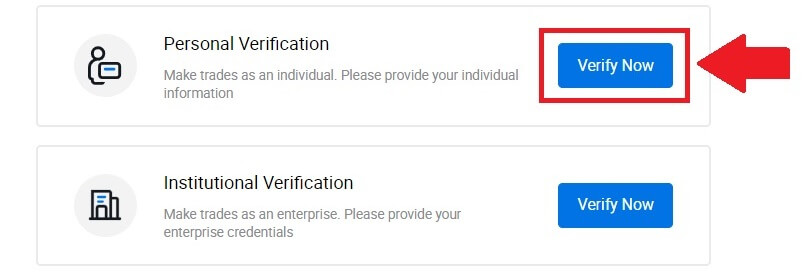
4. 在二級基本權限部分,點選【立即驗證】繼續。
注意:您需要完成L1驗證才能繼續L2驗證。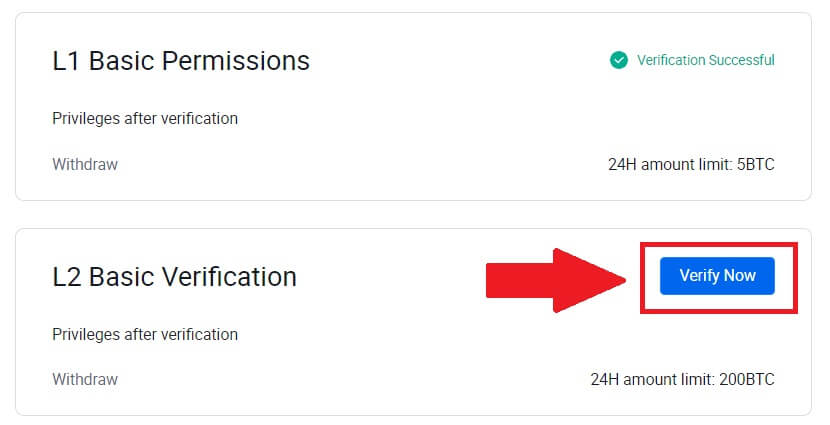
5. 選擇您的文件類型和文件簽發國家。
首先為您的文件拍照。然後,將身分證正反面的清晰影像上傳到指定的方塊中。當兩張圖片在指定的框中清晰可見後,按一下[提交]繼續。
6.之後等待HTX團隊審核,您就完成了L2權限驗證。
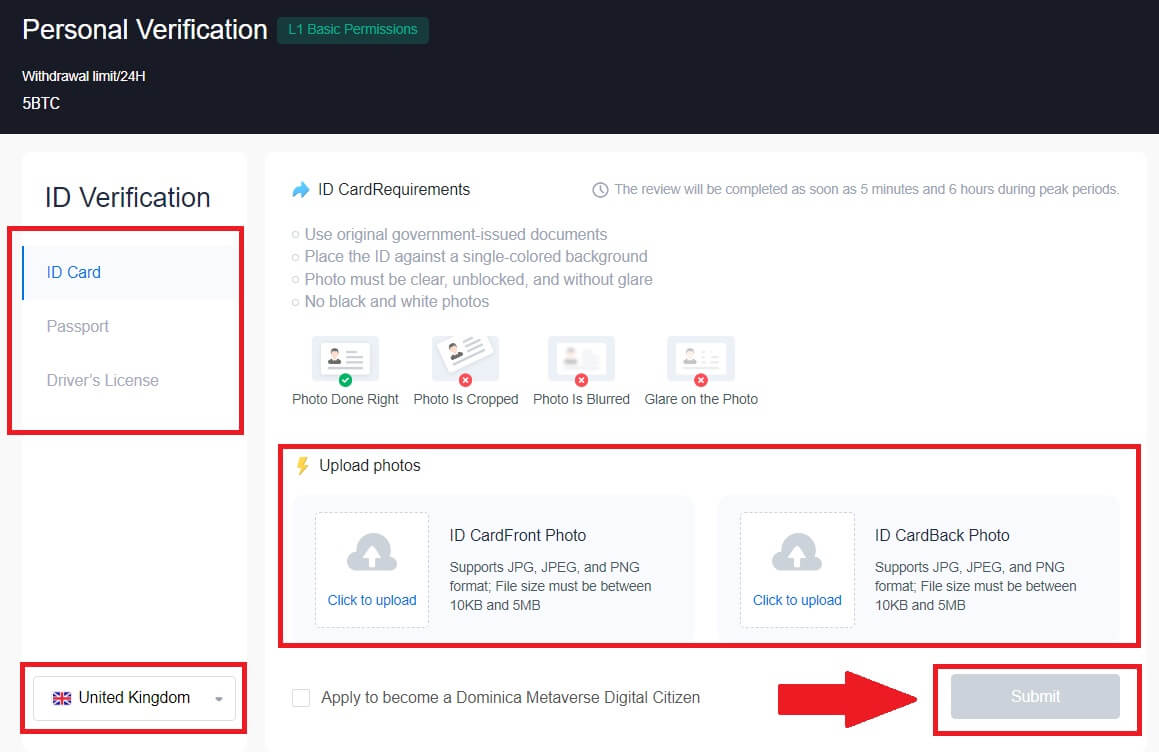
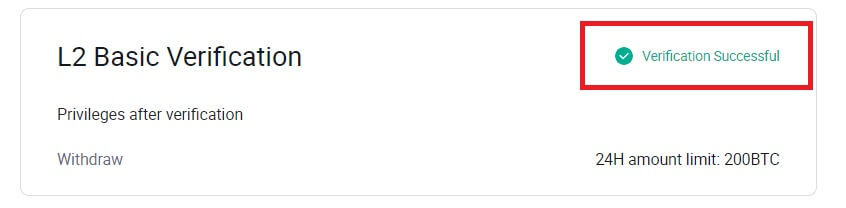
HTX 上的 L3 進階權限驗證
1. 造訪HTX 網站並點擊個人資料圖示。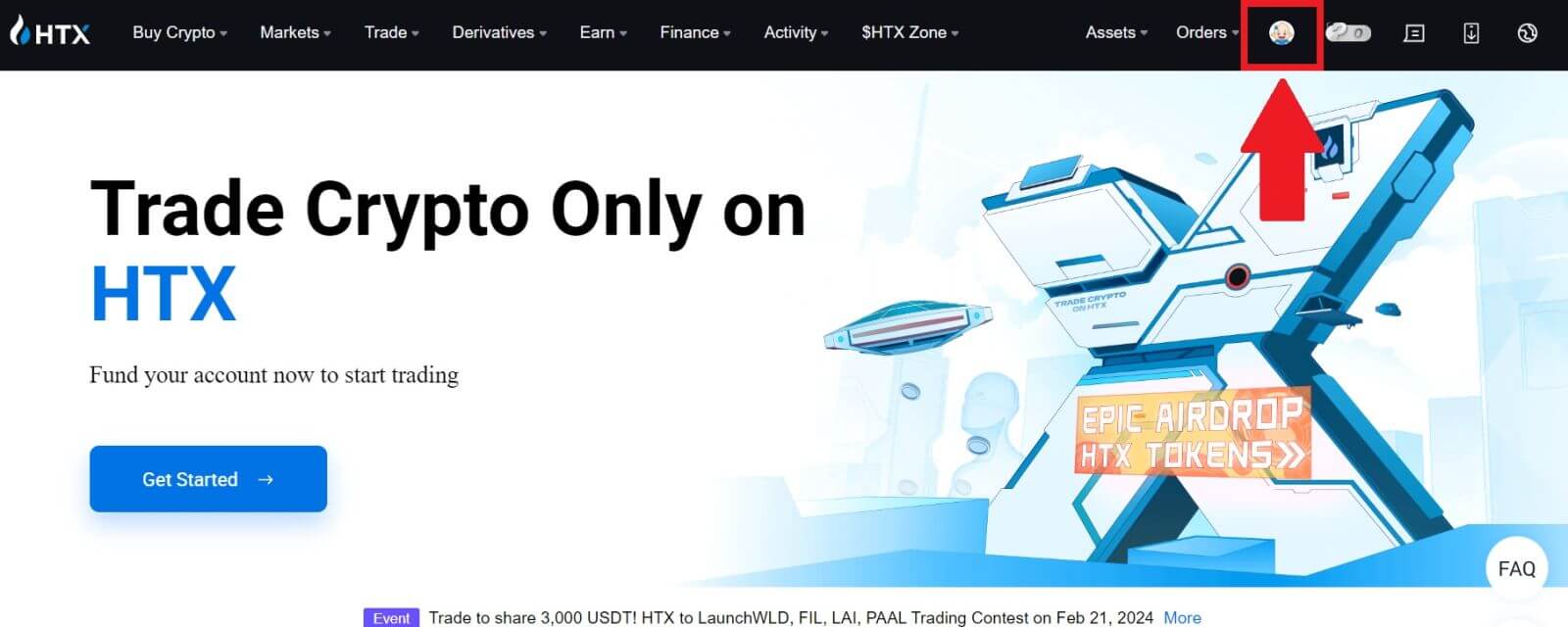
2. 點選【基本驗證】繼續。
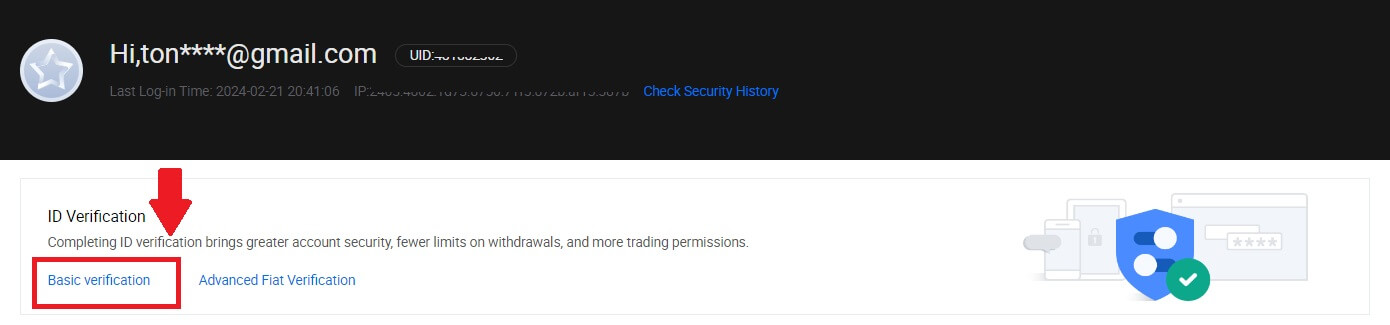
3. 在個人驗證部分,按一下[立即驗證]。
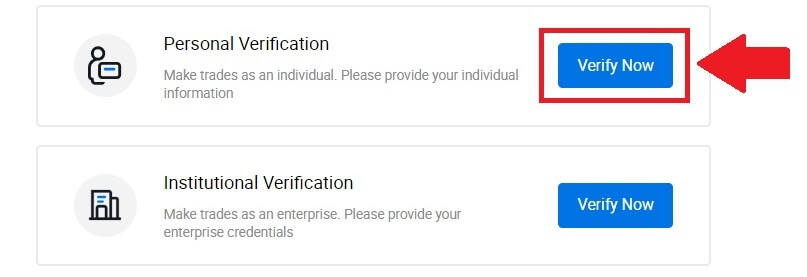
4. 在L3進階權限部分,點選【立即驗證】繼續。
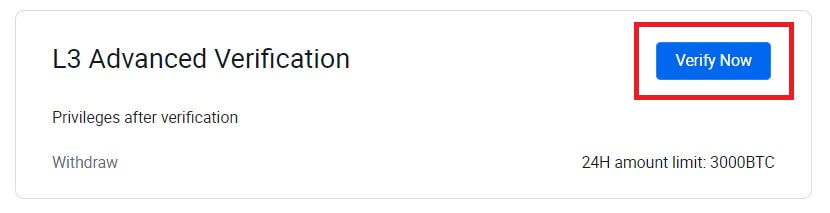 5. 對於此L3驗證,您需要在手機上下載並開啟HTX應用程式才能繼續。
5. 對於此L3驗證,您需要在手機上下載並開啟HTX應用程式才能繼續。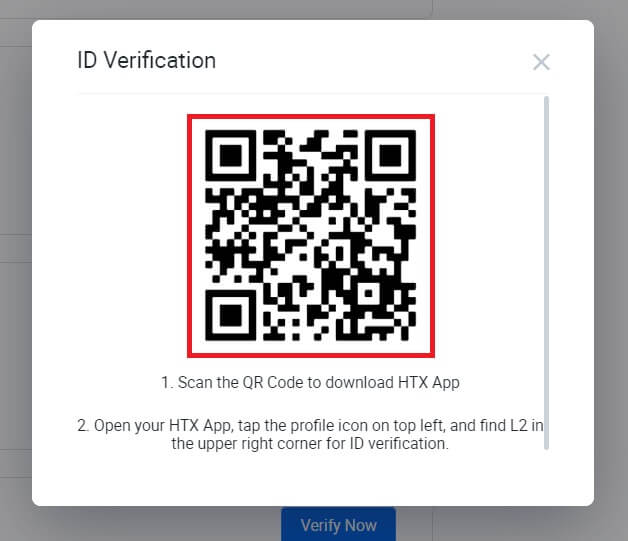
6. 登入HTX App,點擊左上角的個人資料圖標,然後點擊[L2]進行身份驗證。
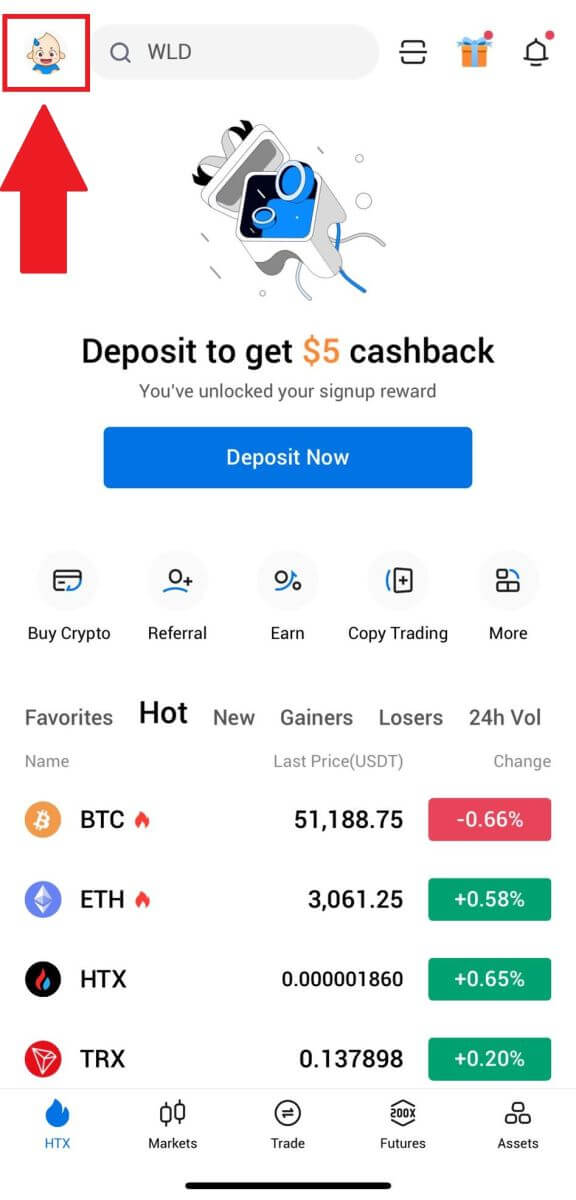
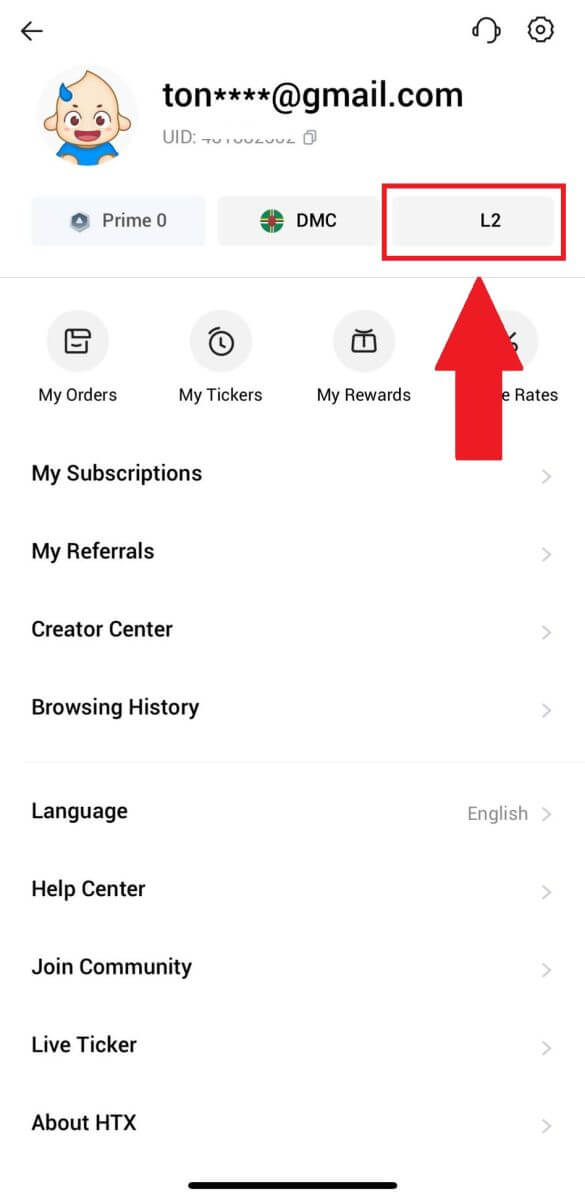
7. 在 L3 驗證部分,點選[驗證]。
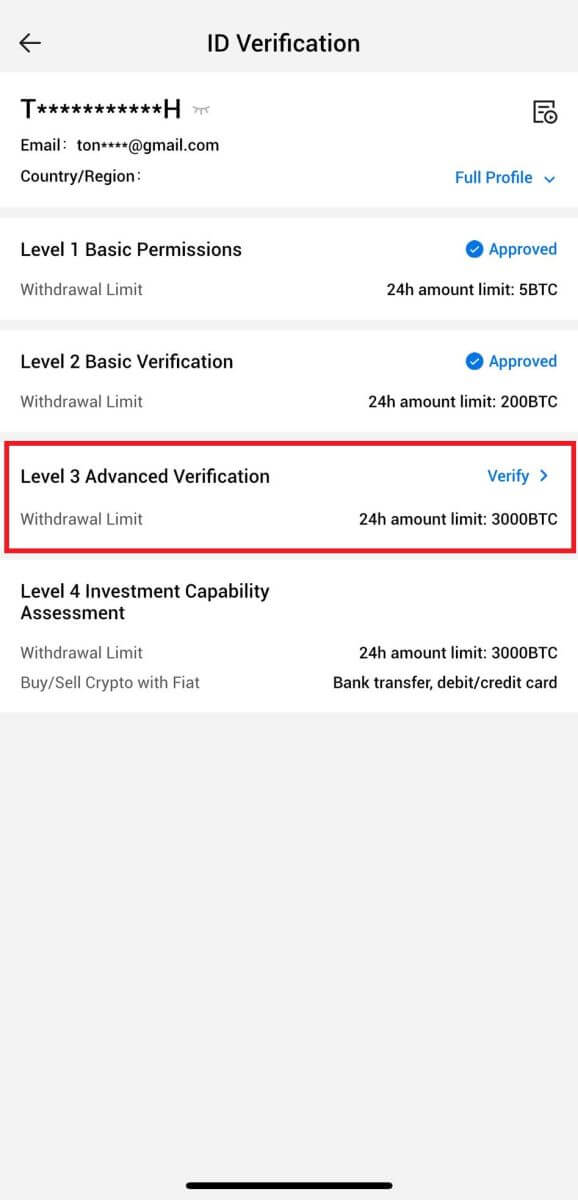
8. 完成臉部辨識以繼續此過程。
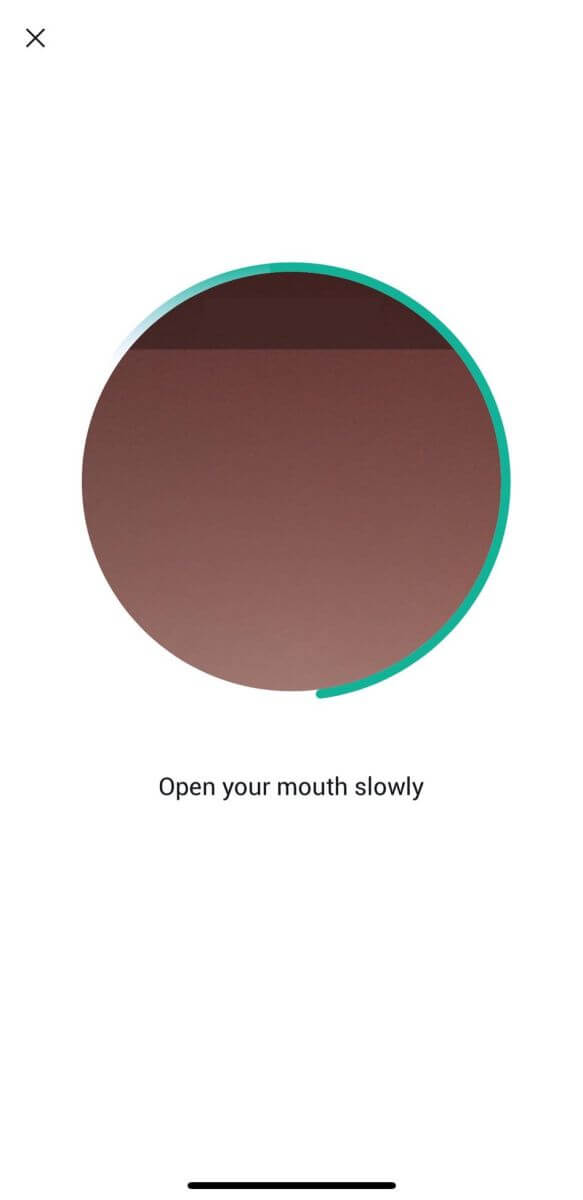
9. 申請通過後,三級驗證即告成功。
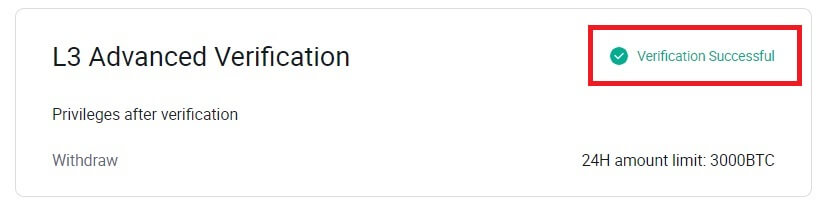
HTX L4投資能力評估驗證
1. 造訪HTX 網站並點擊個人資料圖示。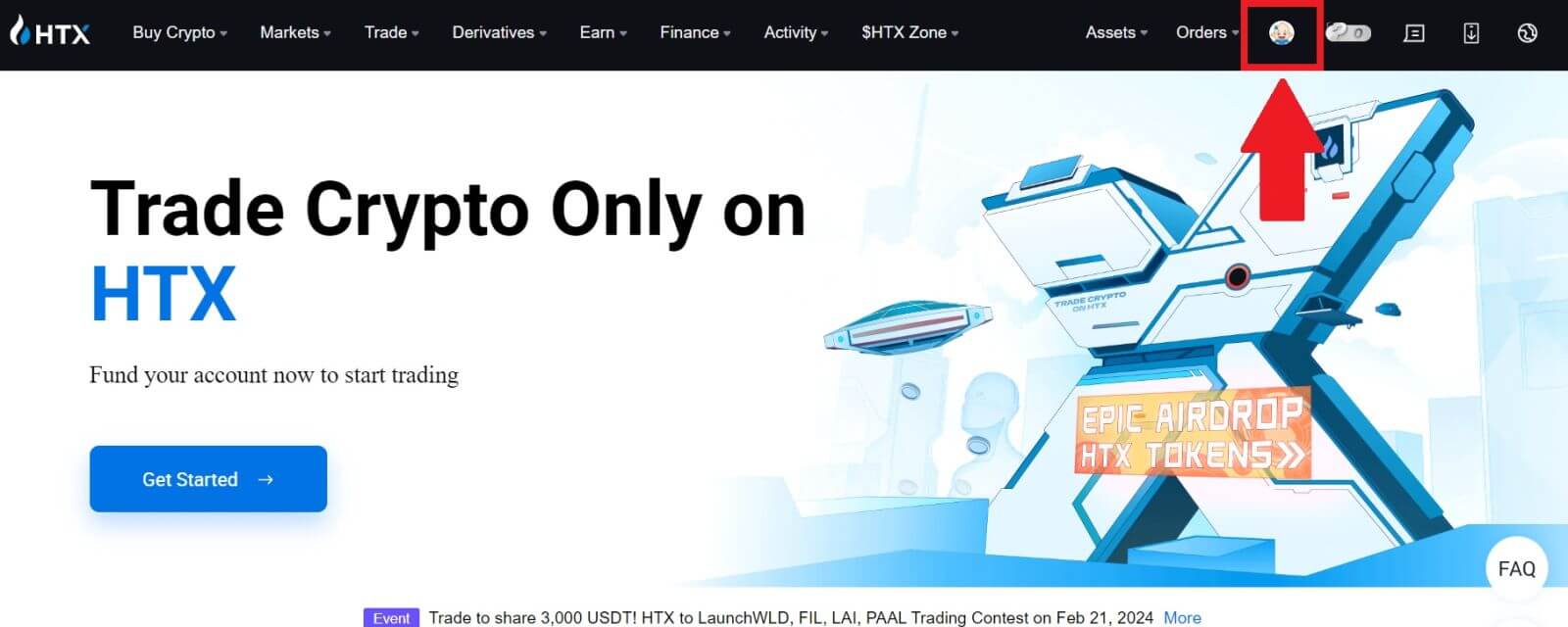
2. 點選【基本驗證】繼續。
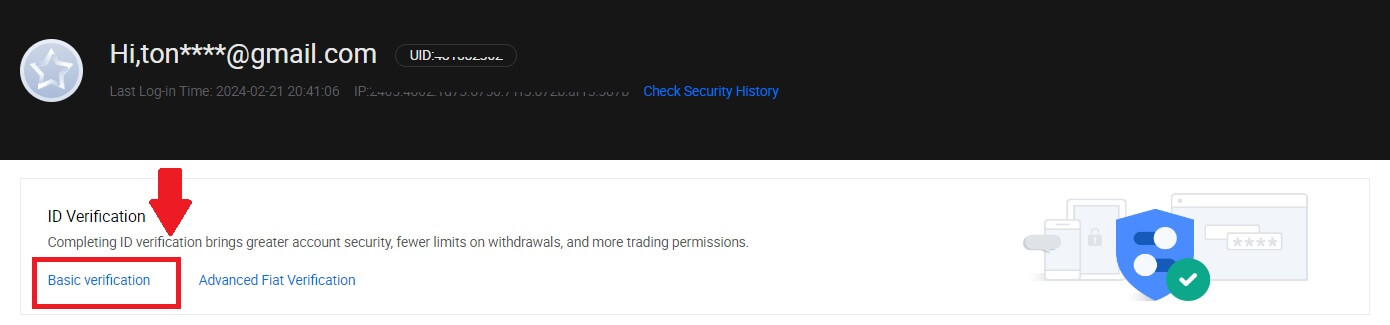
3. 在個人驗證部分,按一下[立即驗證]。
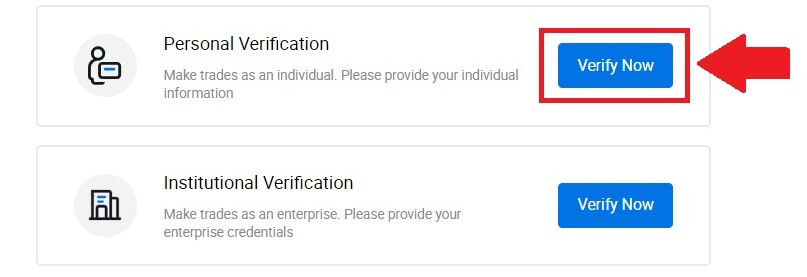
4. 在L4部分,點選【立即驗證】繼續。
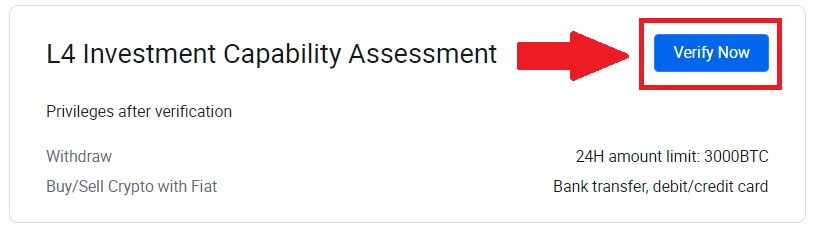
5. 參考以下要求及所有支援文件,填寫以下資料並點選【提交】。
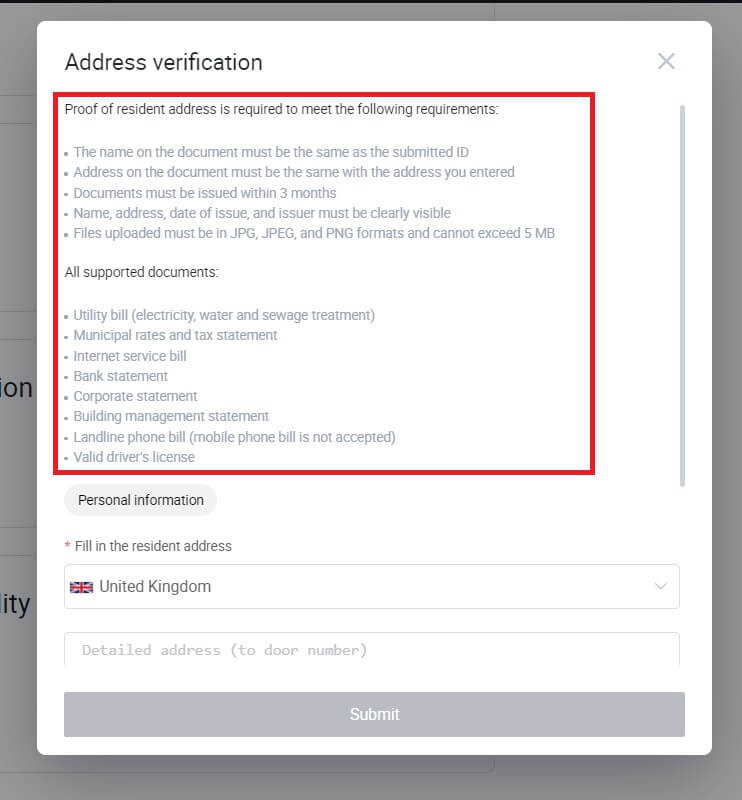
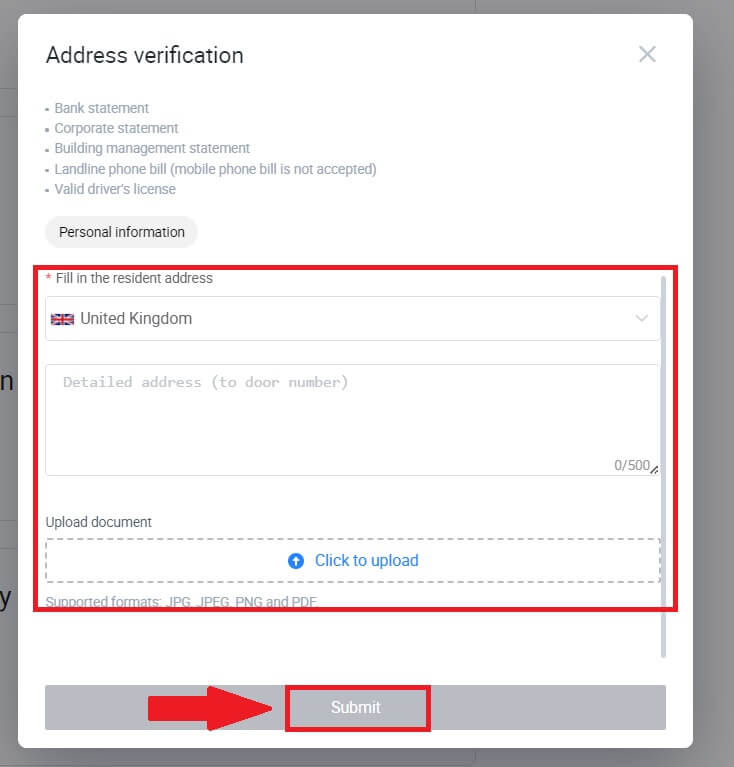
6. 至此,您已順利完成L4投資能力評估。
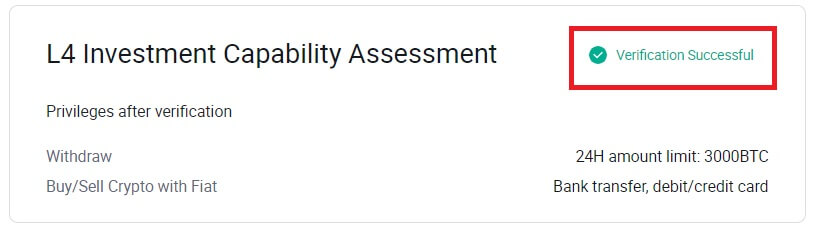
如何在HTX上完成身份驗證?逐步指南(應用程式)
HTX 的 L1 基本權限驗證
1. 登入您的 HTX 應用程序,點擊左上角的個人資料圖示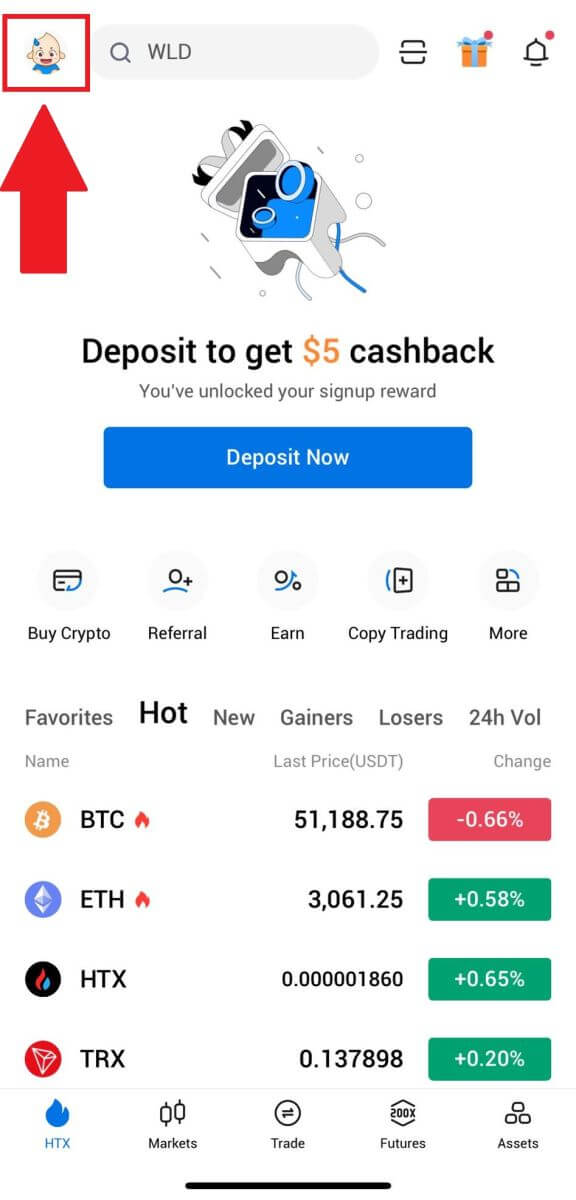
。 2. 點選[未驗證]繼續。
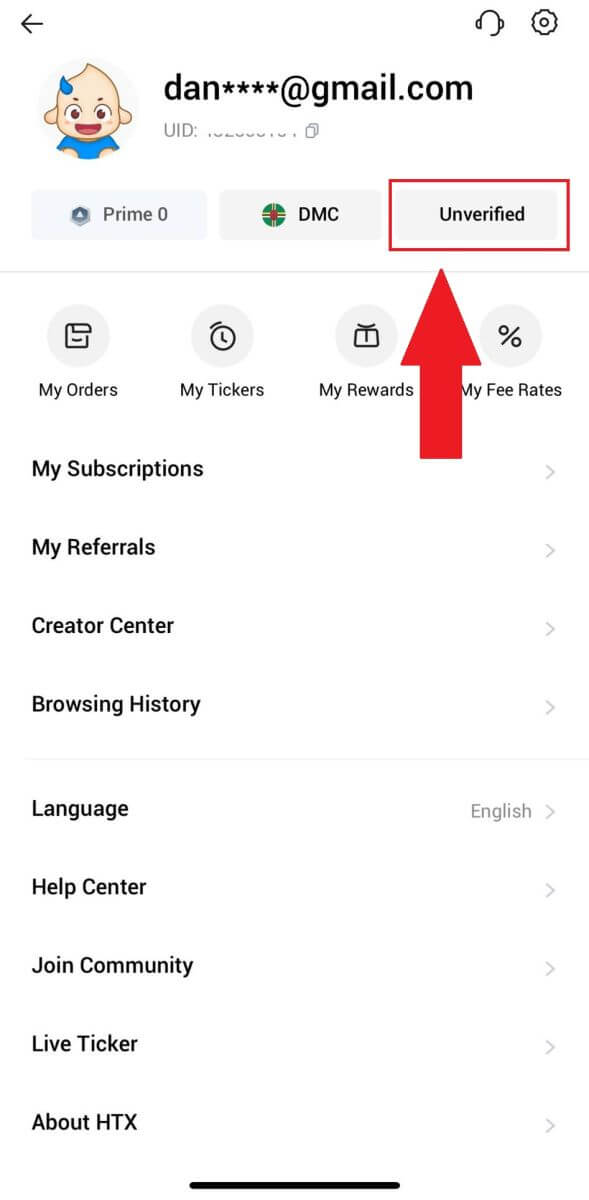
3. 在一級基本權限部分,點選[驗證]。
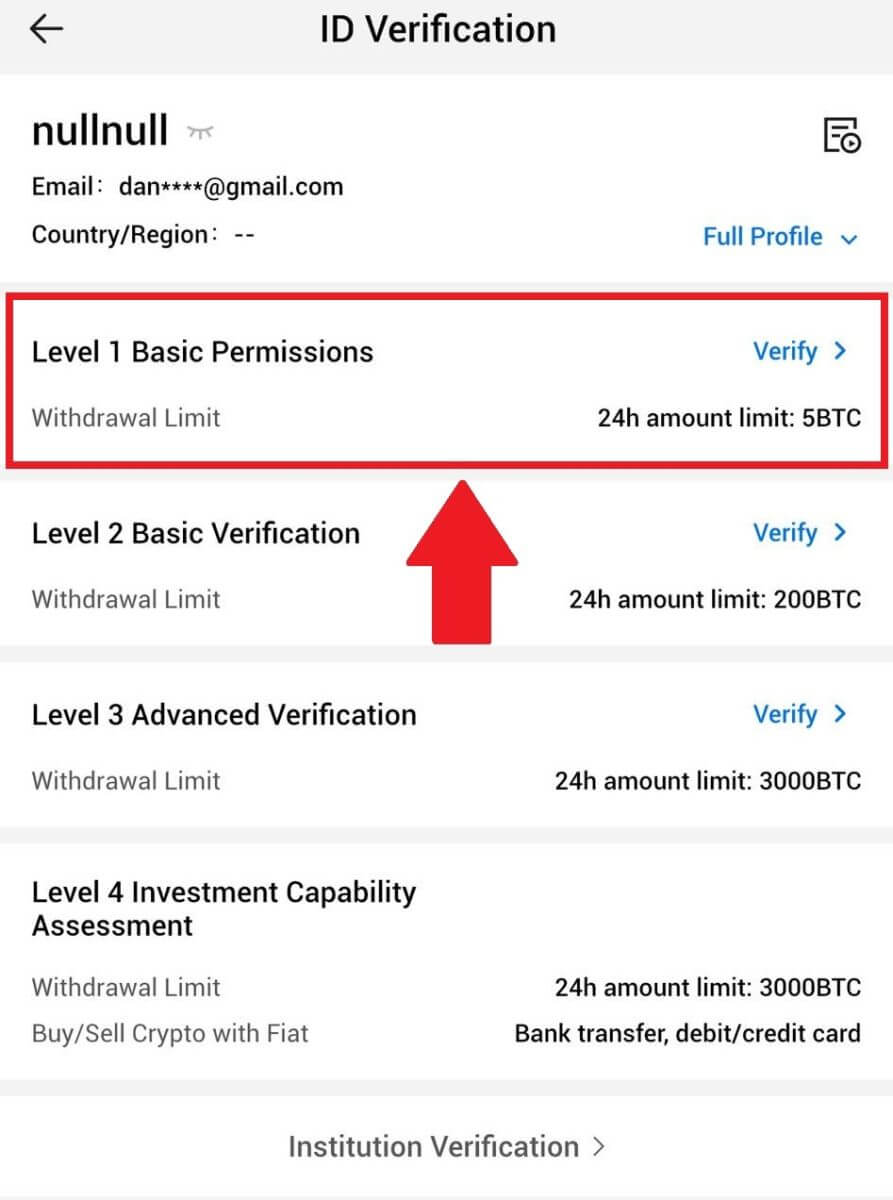
4. 填寫以下所有信息,然後點擊[提交]。
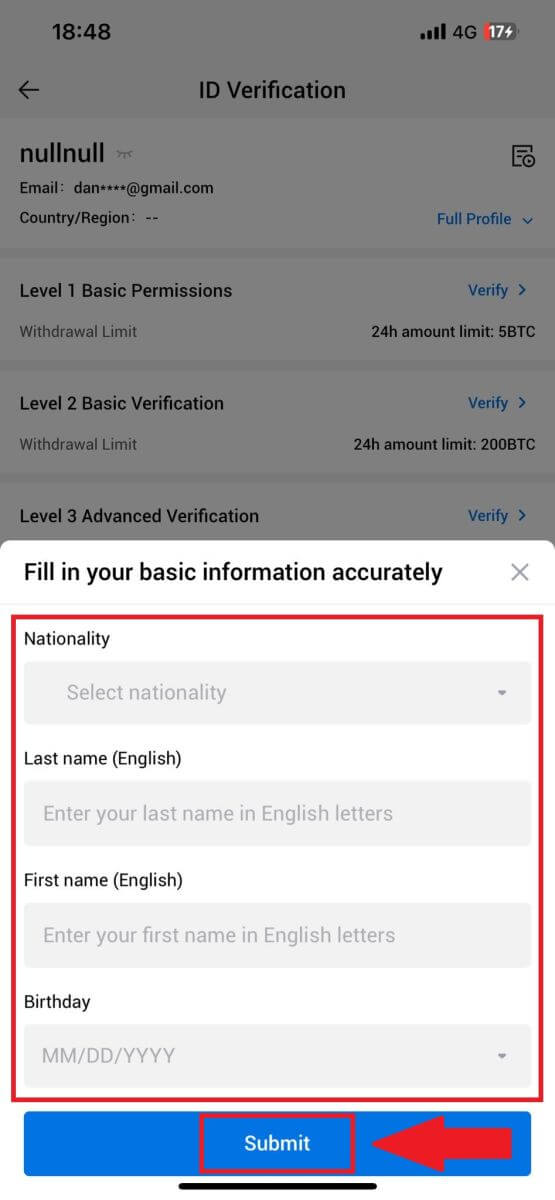
5. 提交您填寫的資料後,您已完成L1權限驗證。
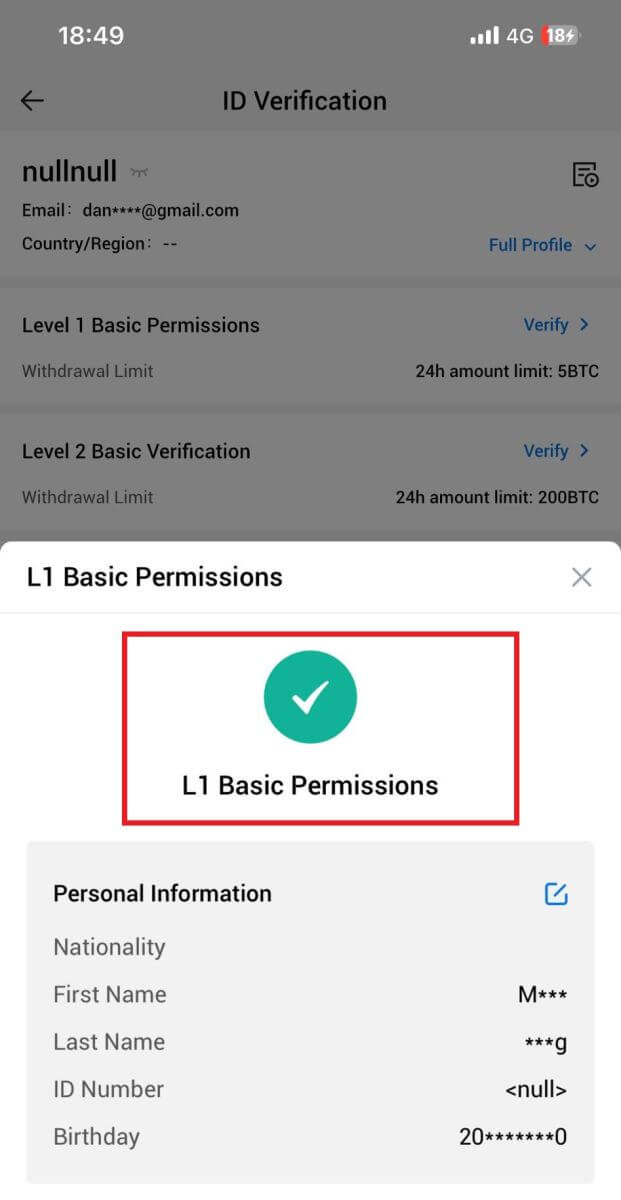
HTX 的 L2 基本權限驗證
1. 登入您的 HTX 應用程序,點擊左上角的個人資料圖示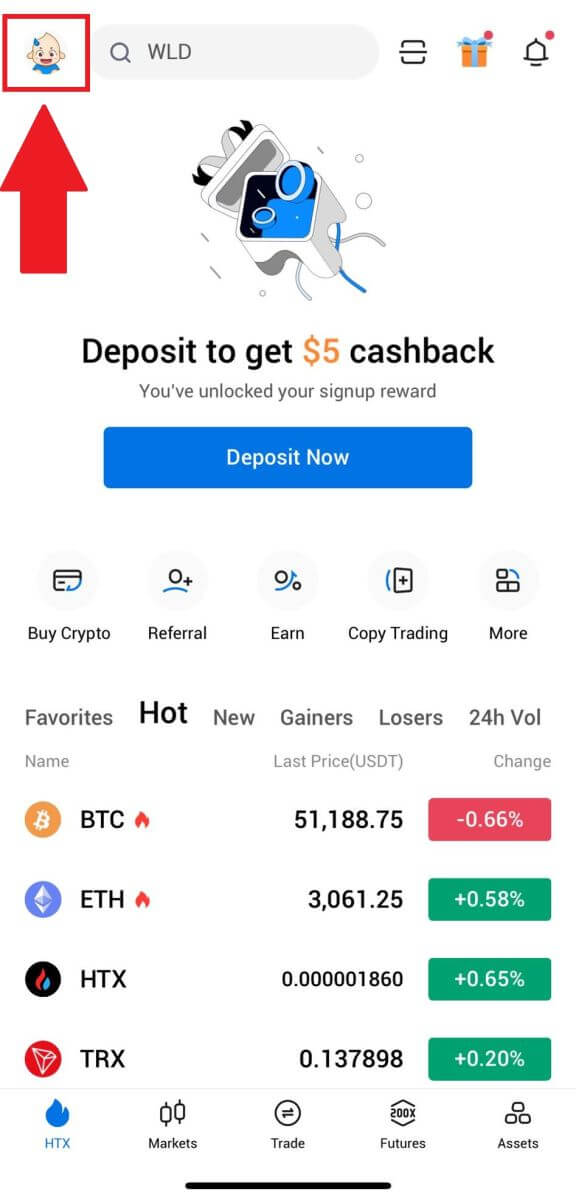
。
2. 點選[未驗證]繼續。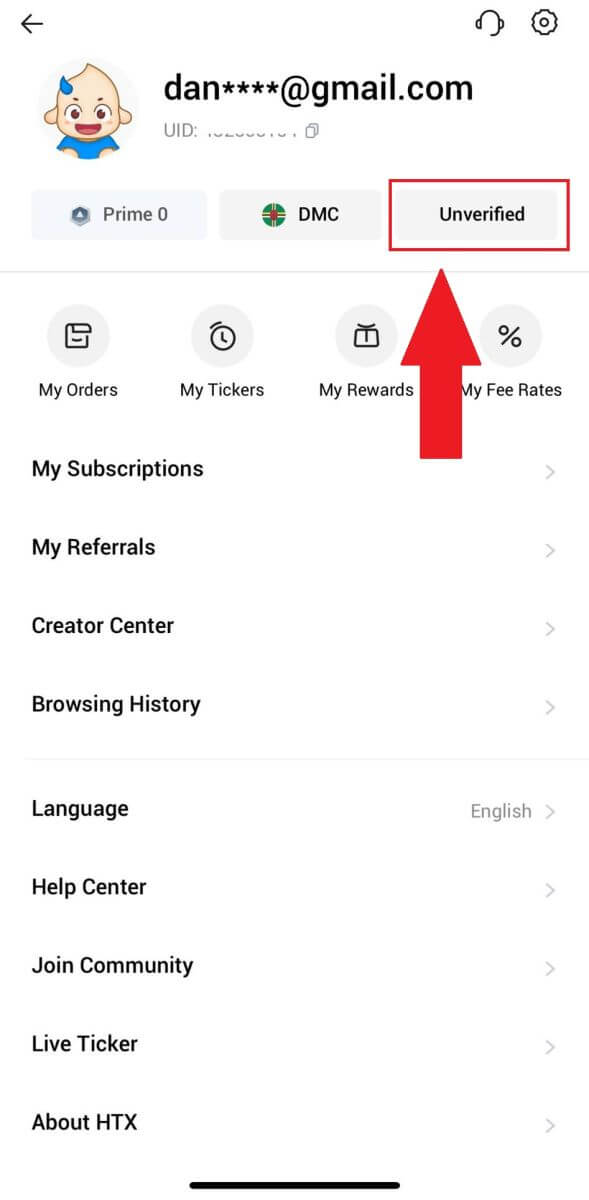
3. 在二級基本權限部分,點選[驗證]。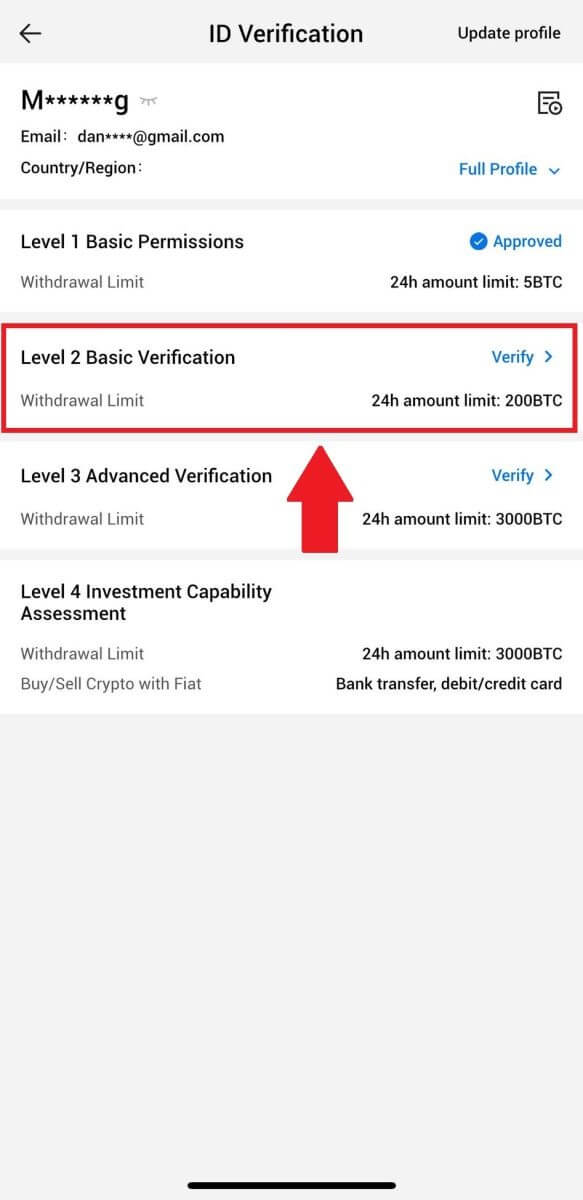
4. 選擇您的文件類型和文件簽發國家。然後點選[下一步]。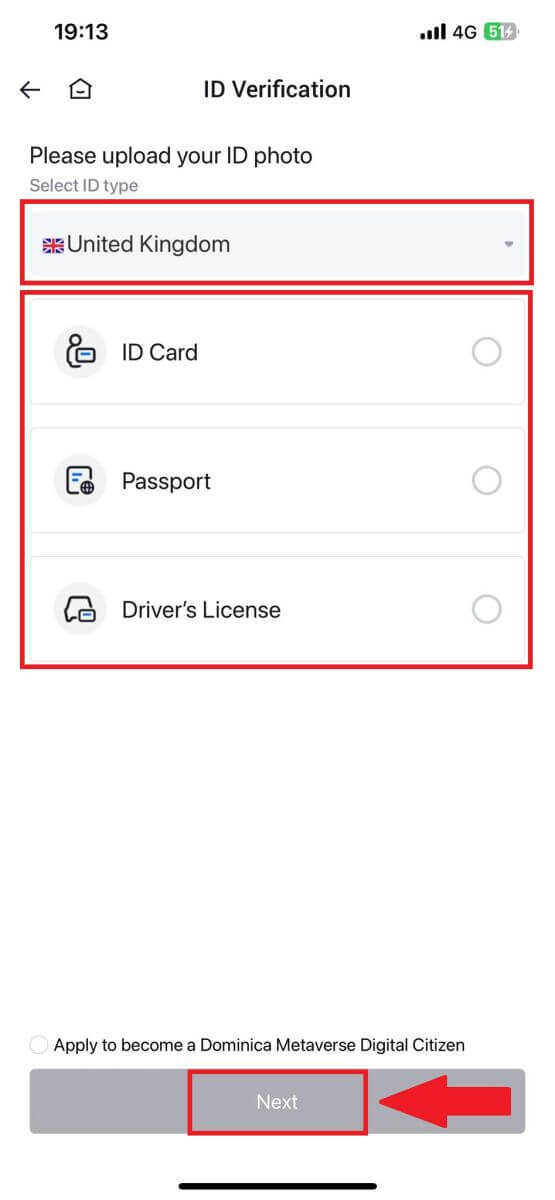
5. 首先為您的文件拍照。然後,將身分證正反面的清晰影像上傳到指定的方塊中。一旦兩張圖片在指定的框中清晰可見,請點擊[提交]繼續。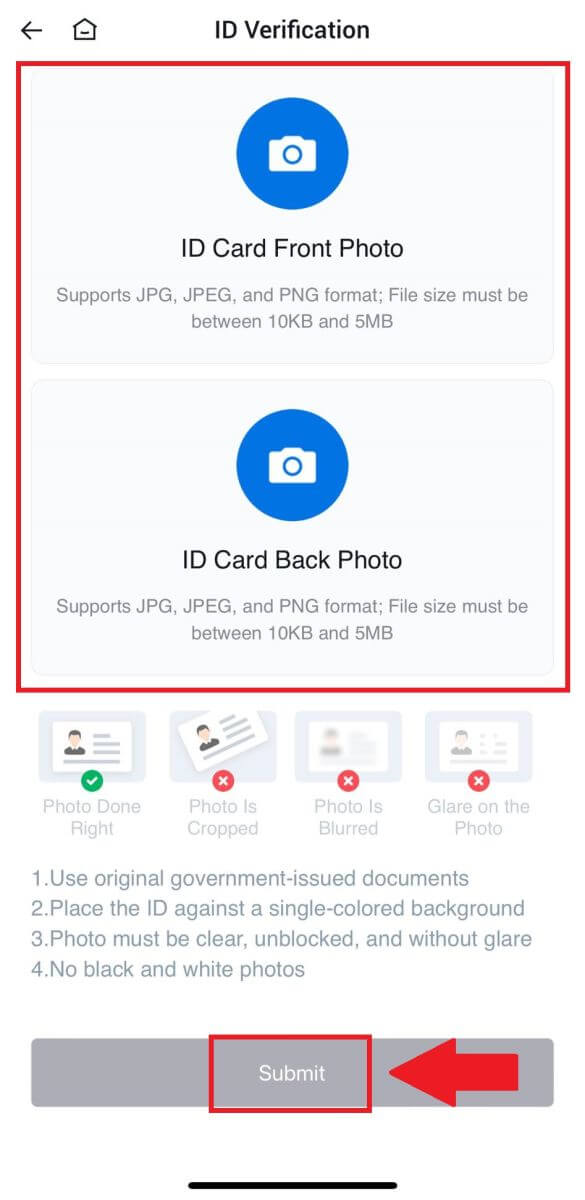
6.之後等待HTX團隊審核,您就完成了L2權限驗證。
HTX 上的 L3 進階權限驗證
1. 登入您的 HTX 應用程序,點擊左上角的個人資料圖示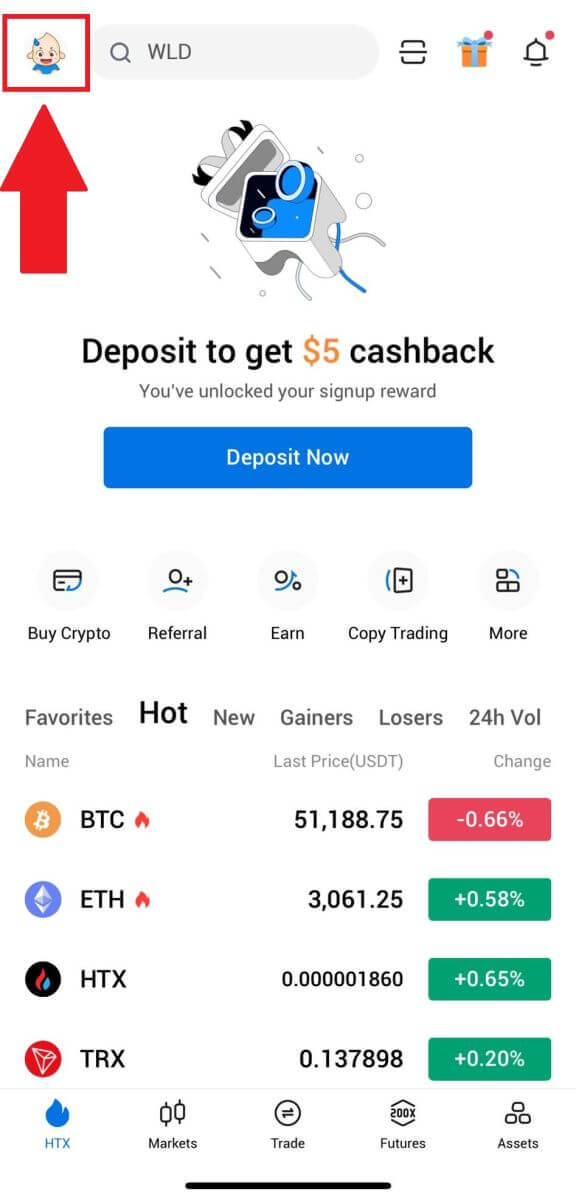
。
2. 點選[L2]繼續。
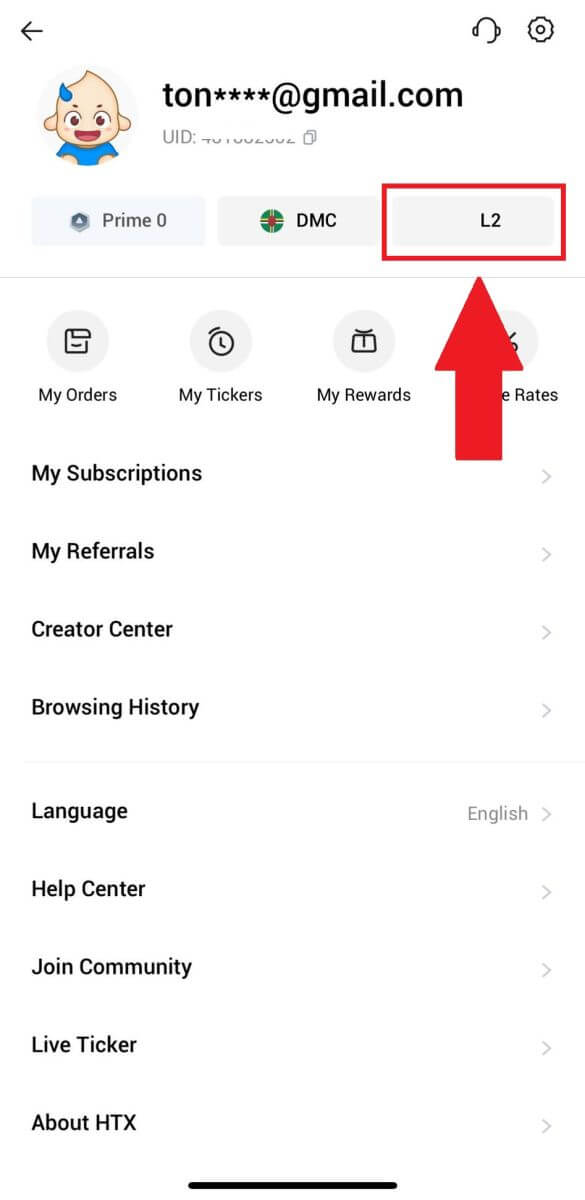
3. 在L3驗證部分,點選[驗證]。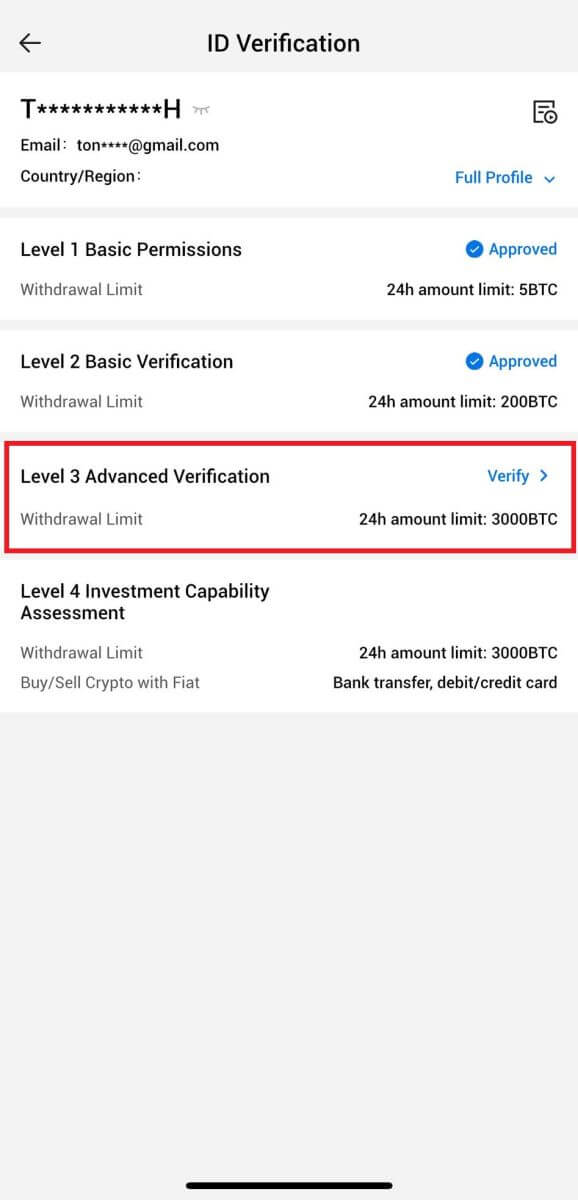
4. 完成臉部辨識以繼續此過程。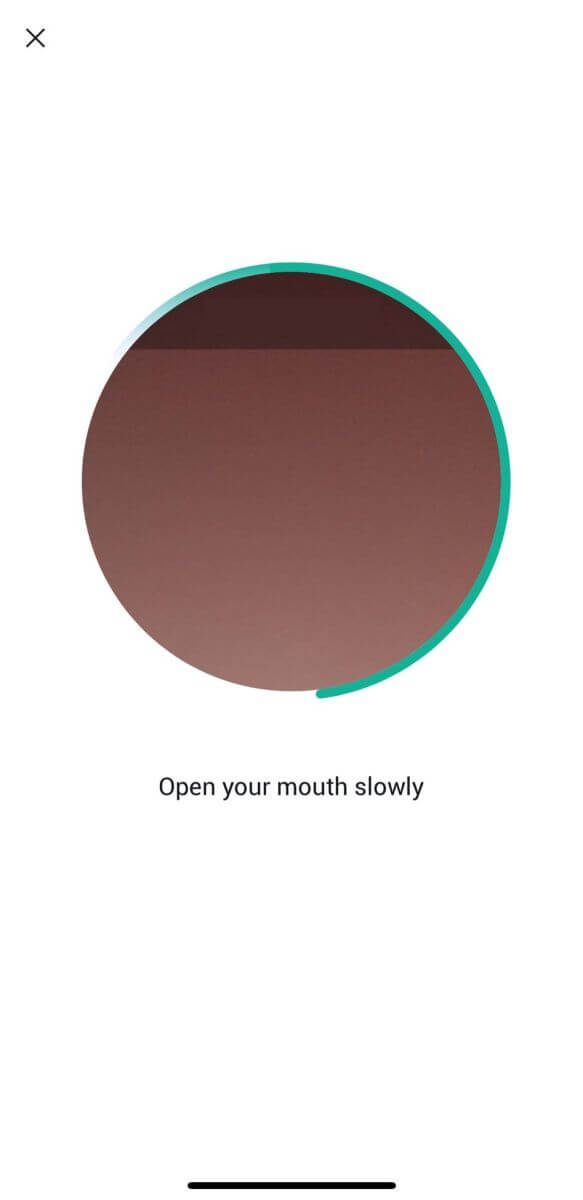
5. 申請通過後,三級驗證即告成功。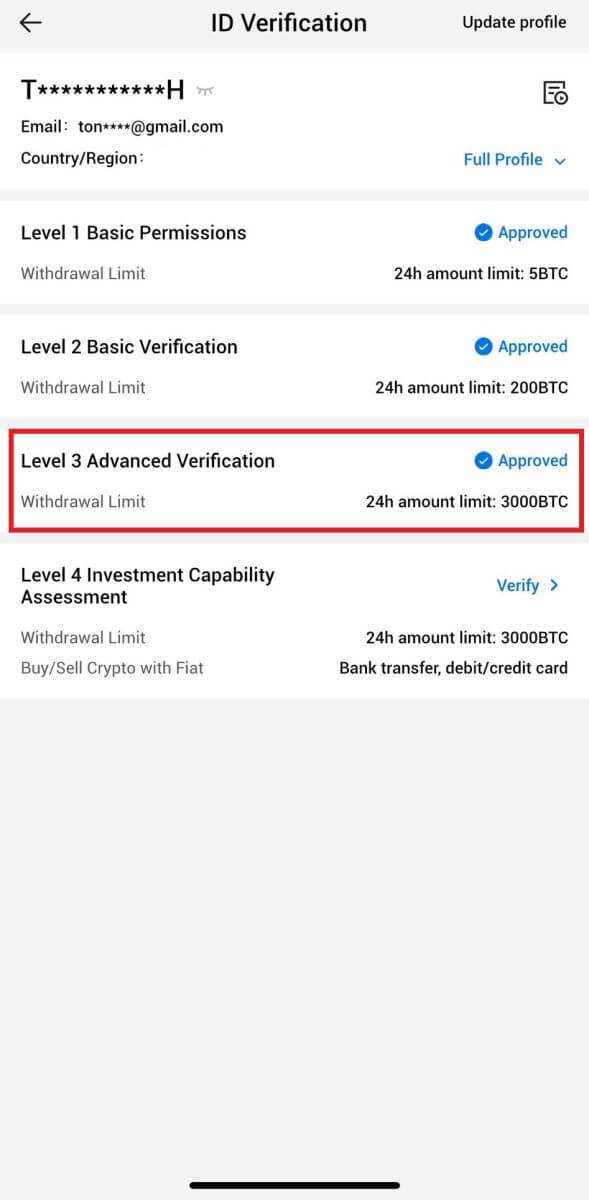
HTX L4投資能力評估驗證
1. 登入您的 HTX 應用程序,點擊左上角的個人資料圖示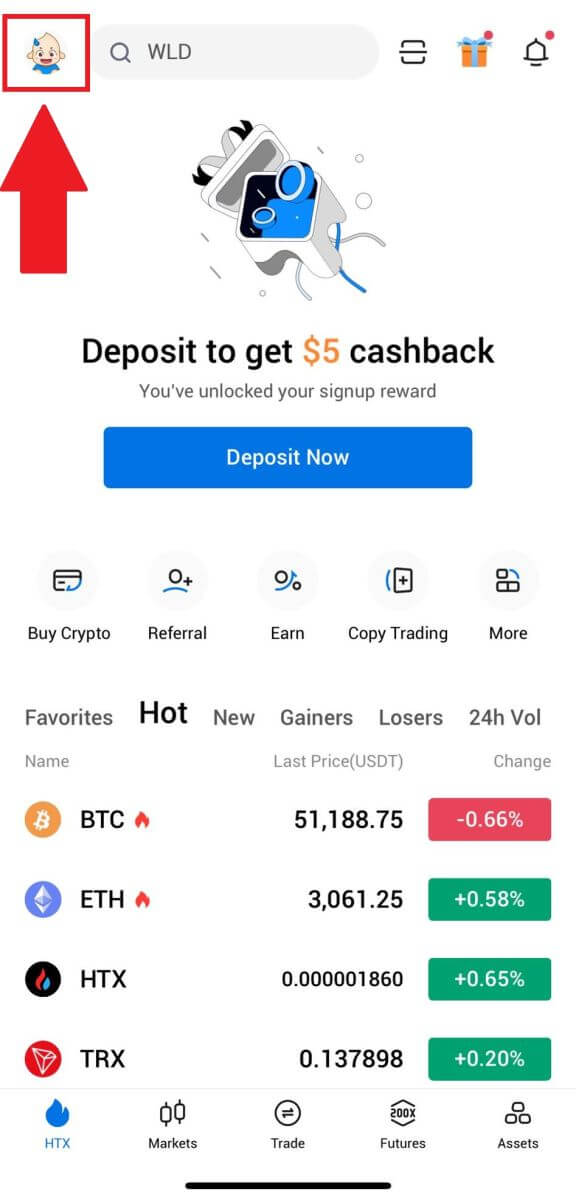
。
2. 點選[L3]繼續。
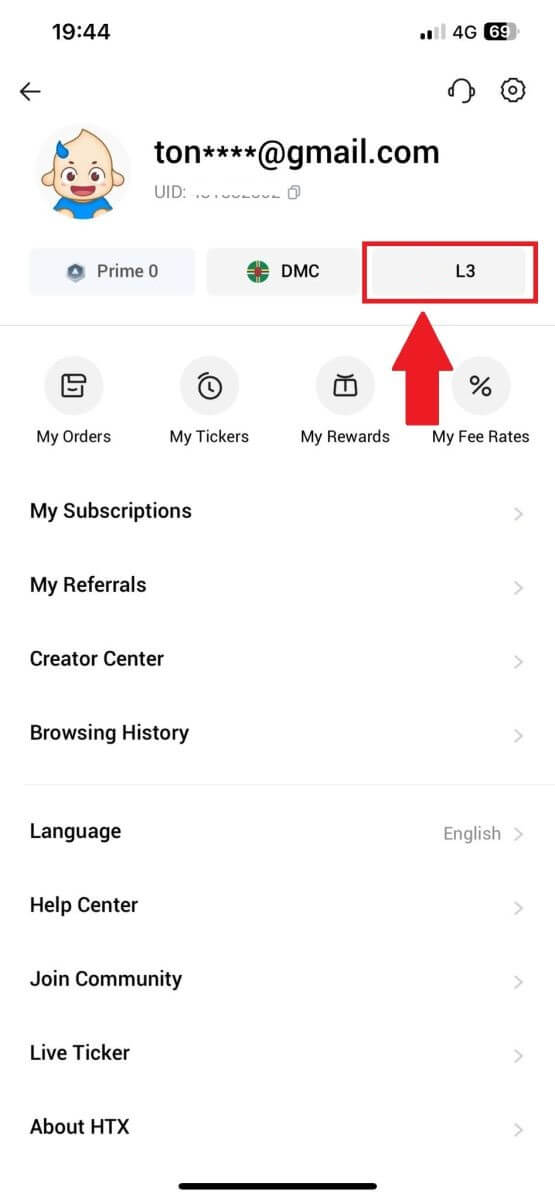
3. 在L4投資能力評估部分,點選【驗證】。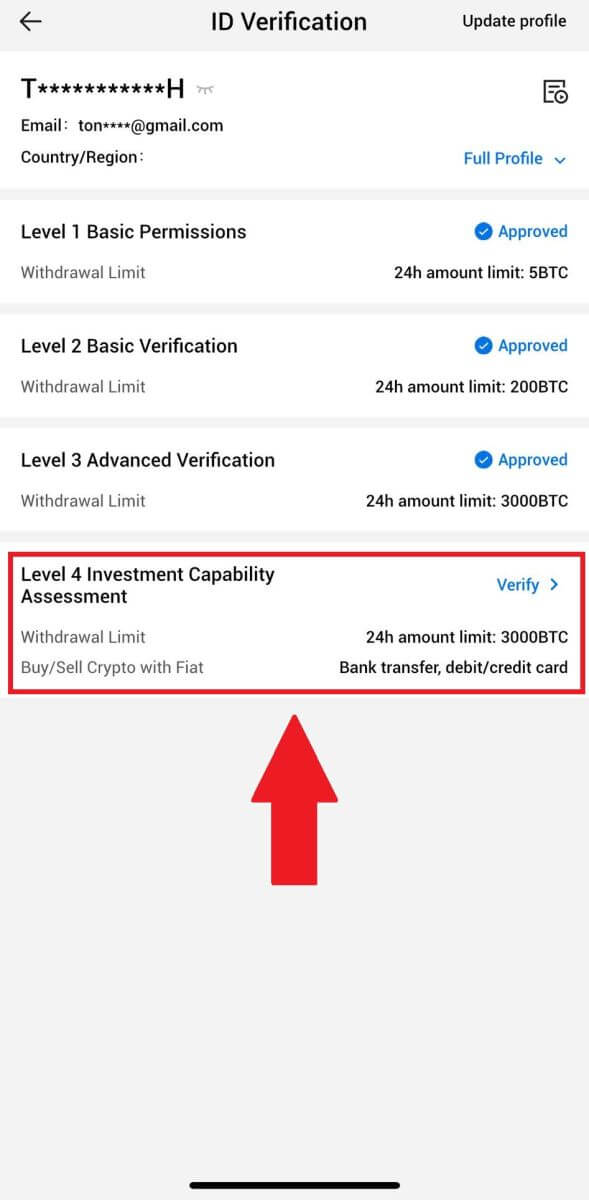
4. 請參閱以下要求和所有支援的文件,填寫以下資訊並點選【提交】。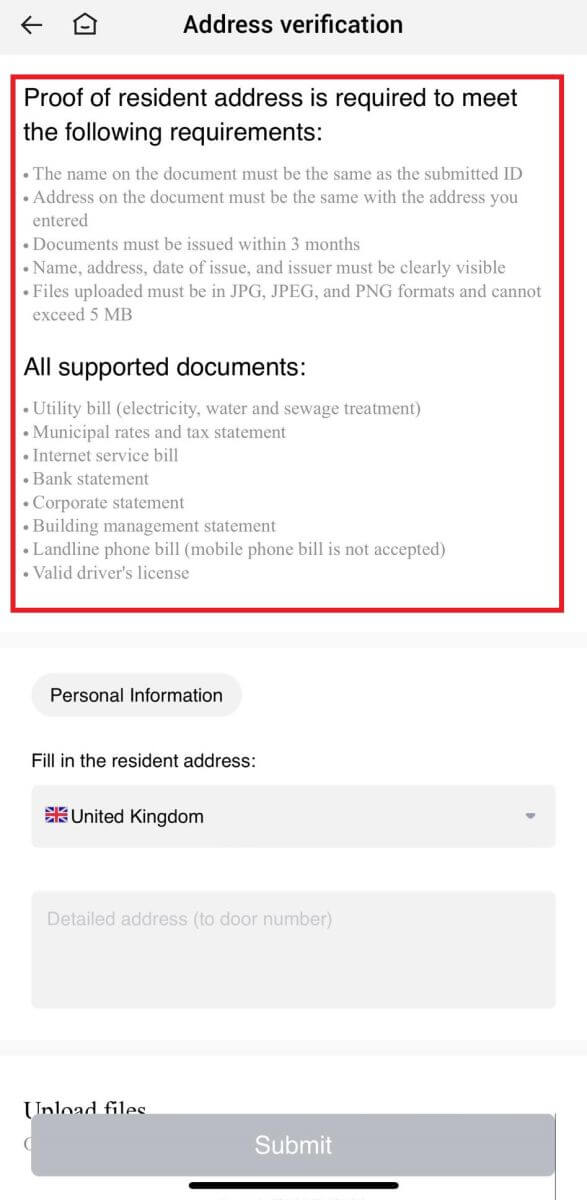
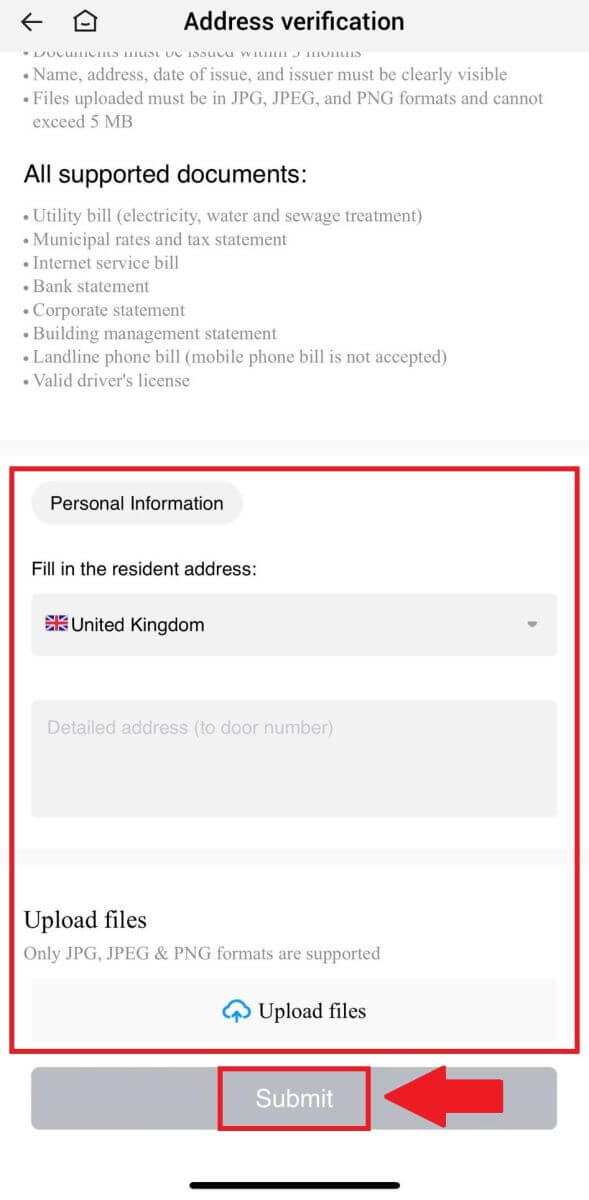 5.之後,您就順利完成了L4投資能力評估。
5.之後,您就順利完成了L4投資能力評估。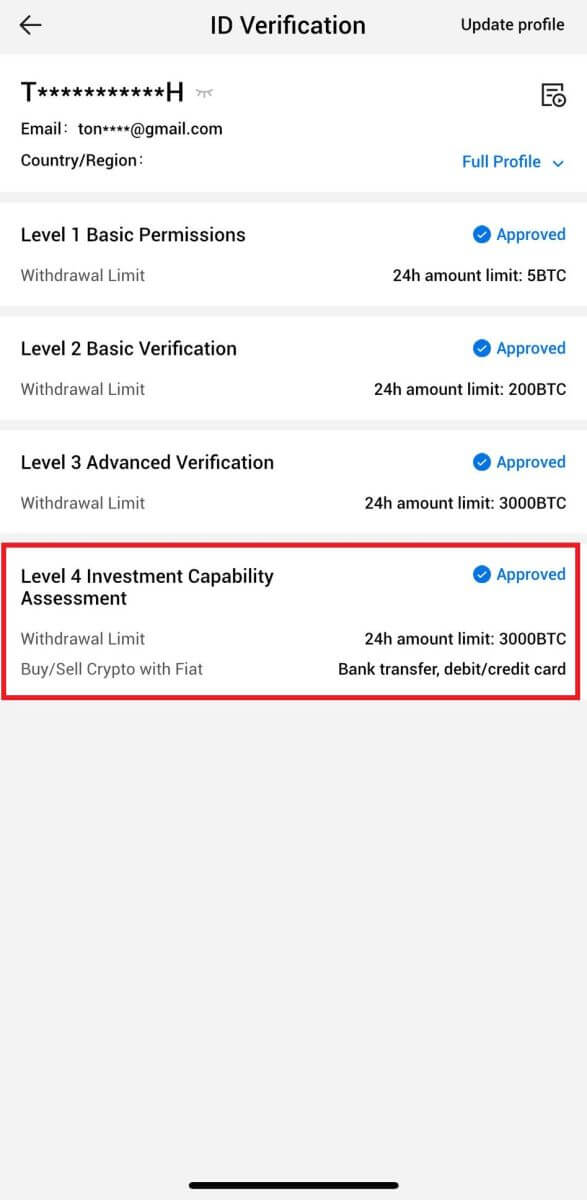
常見問題 (FAQ)
KYC 驗證期間無法上傳照片
如果您在上傳照片時遇到困難或在 KYC 流程中收到錯誤訊息,請考慮以下驗證點:- 確保影像格式為 JPG、JPEG 或 PNG。
- 確認影像大小低於 5 MB。
- 使用有效的原始身分證件,例如個人身分證、駕駛執照或護照。
- 您的有效身分證件必須屬於HTX使用者協議中「二、了解您的客戶和反洗錢政策」-「交易監管」中允許無限制交易的國家的公民。
- 如果您提交的內容符合上述所有條件,但 KYC 驗證仍未完成,則可能是由於臨時網路問題造成的。請依照以下步驟解決:
- 等待一段時間後再重新提交申請。
- 清除瀏覽器和終端機中的快取。
- 透過網站或應用程式提交申請。
- 嘗試使用不同的瀏覽器進行提交。
- 確保您的應用程式已更新至最新版本。
為什麼我收不到信箱驗證碼?
請檢查並重試如下:
- 檢查被封鎖的郵件垃圾郵件和垃圾郵件;
- 將HTX通知郵箱地址([email protected])加入郵件白名單中,以便您可以接收郵件驗證碼;
- 等待 15 分鐘並嘗試。
KYC 流程的常見錯誤
- 拍攝不清楚、模糊或不完整的照片可能會導致 KYC 驗證失敗。進行人臉辨識時,請取下帽子(如適用)並正對攝影機。
- KYC流程對接第三方公安資料庫,系統自動驗證,無法手動覆蓋。如您因戶籍變更、身分證件等特殊情況導致無法認證,請聯絡線上客服諮詢。
- 如果該應用程式未授予相機權限,您將無法拍攝身分證件照片或進行臉部辨識。